|
Новые модели:
Huawei Mate 30 Pro
Huawei Mate 30
iPhone 11
iPhone 11 Pro
iPhone 11 Pro Max
Samsung Galaxy Note10+
Samsung Galaxy Note10
Honor 8S
BQ 2818 ART XL+
BQ 1846 One Power
Xiaomi Mi A3
Huawei P smart Z
Huawei Y5 (2019)
Huawei P30 lite
Samsung Galaxy A80 (2019)
Новые обзоры:
Samsung Galaxy S10 Lite
Samsung A51
Panasonic TOUGHBOOK P-01K
HTC Wildfire E1 и E1 Plus
Redmi Note 8T
Vivo V17
Samsung A20s 2019
Oppo A9 2020
BQ Magic S
Philips S397
|
Обзор лучшей Android TV приставки Nvidia Shield TV Pro 2019Содержание
Технические характеристики

ПозиционированиеNvidia Shield хочется назвать нишевой Android Tv приставкой, так как создаётся впечатление, что её покупают или техногики, или люди с достатком, привыкшие приобретать лучшее. А если спросить Google, какая есть на рынке самая супер-пупер приставка, то в категории «ультимативный выбор» высветится Nvidia Shield. Nvidia Shield покупают за скорость работы, производительность, расширенные возможности в плане игр. Нишевым же устройство делает его цена. Новый Shield Pro стоит 17 590 рублей, а базовая версия – 13 990 рублей. И на фоне какой-нибудь приставки от Xiaomi за 5-6 тысяч рублей даже простой Shield кажется очень дорогим. С другой стороны, цена Shield в какой-то степени оправдана. Судите сами, оригинальный Shield вышел в 2015 году. Однако он абсолютно актуален и сегодня. Мощности его процессора (а в нем та же Tegra X1, что и в модели 2017 года) хватает для запуска всех приложений, Shield 2015 по-прежнему получает все обновления прошивок. И, по факту, Shield 2015 – видимо, самое долгоиграющее устройство на Android в мире: он вышел на Android 5, а сегодня, как и новый Shield Pro 2019, работает на Android 9. И, думаю, не ошибусь, если скажу, что и Android 10 он тоже получит. Соответственно, такой беспрецедентный уровень поддержки, по-моему, в какой-то степени компенсирует стоимость. За 5 лет обычно 2-3 телефона меняют, так как они устаревают, а оригинальный Shield и в 2020 году как новенький. 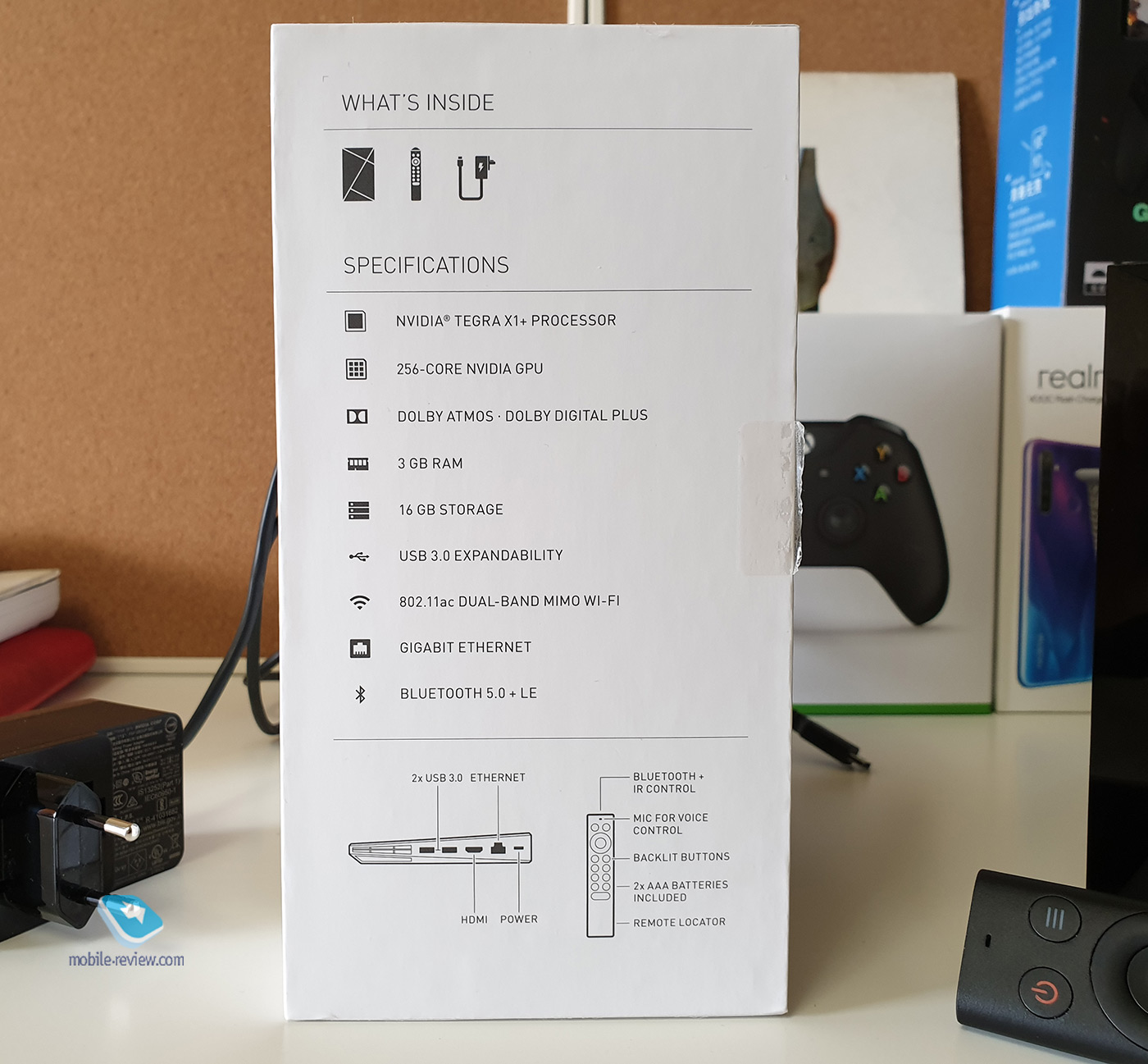
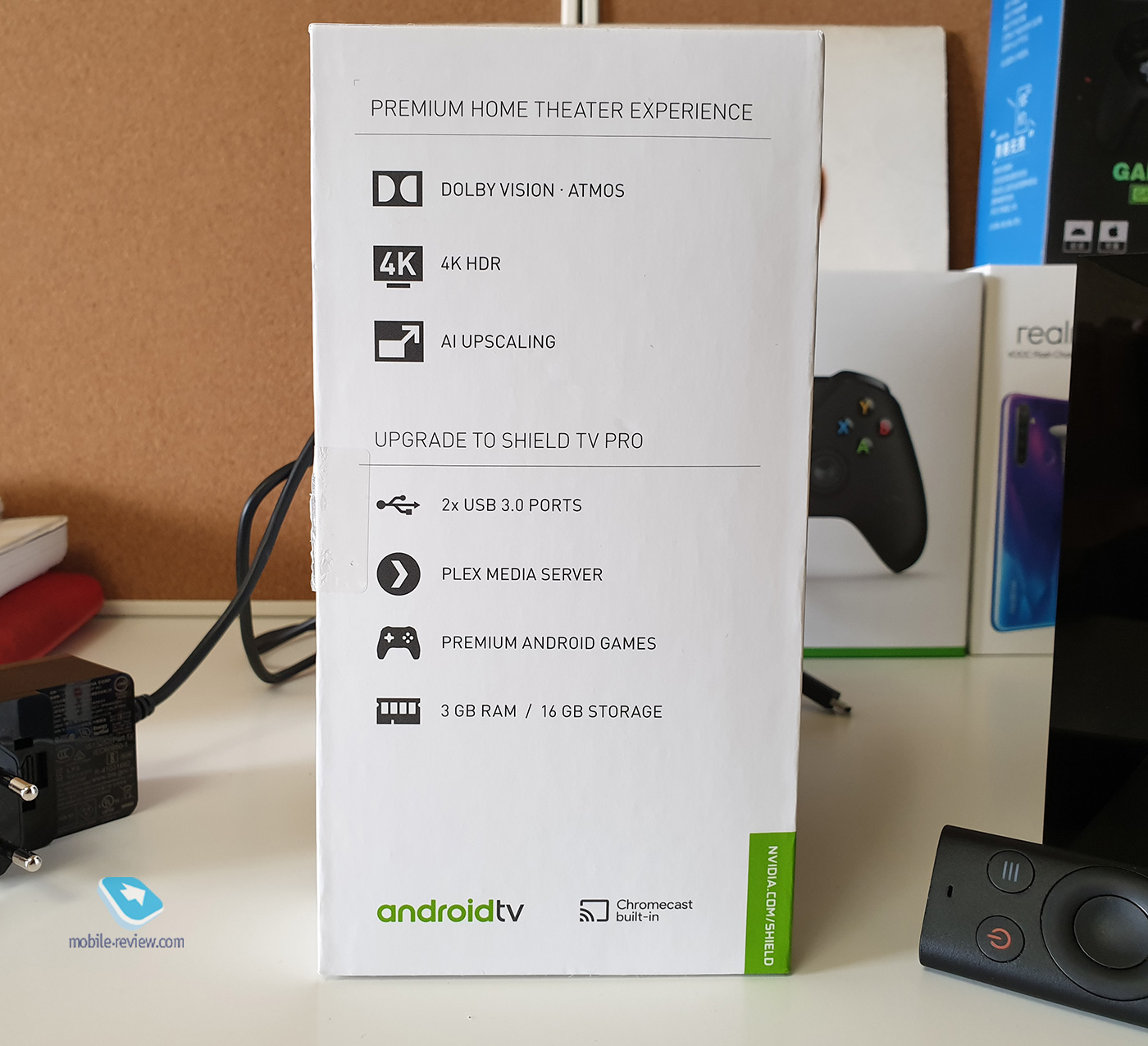
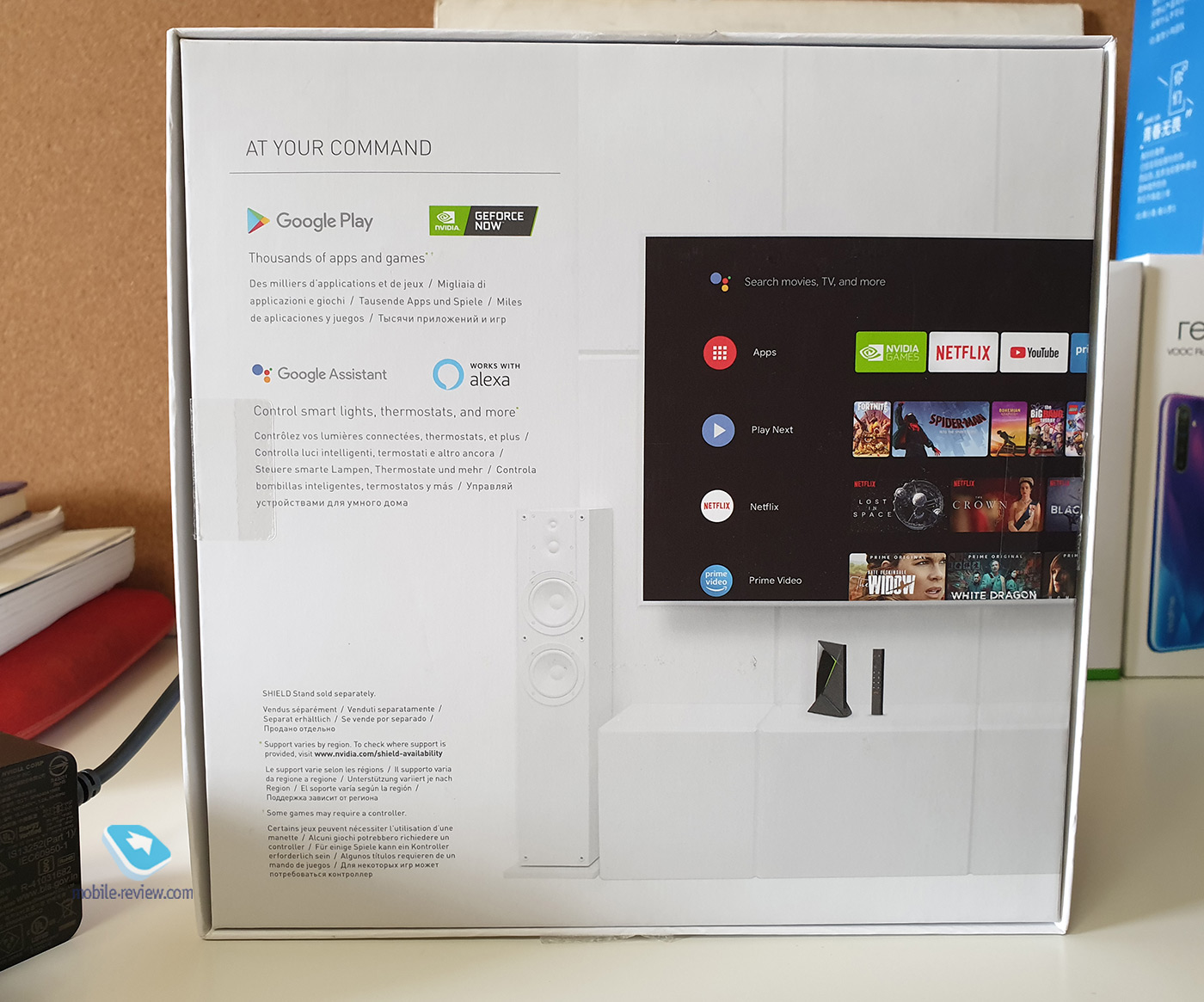
Если интересно, то всю историю развития обновлений и версий ОС можно посмотреть на официальном сайте Nvidia. Полагаю, что с новым Nvidia Shield Tv Pro 2019 будет такая же история, и спустя 5-7 лет он по-прежнему будет актуальным. Так что ещё одной категорией пользователей, кому подойдет Shield, можно назвать тех, кто привык покупать качественно – один раз, но на много лет. Версии Shield Tv Pro и Shield TvВ этот раз Nvidia разнообразила линейку, выпустив две версии Shield Tv и Shield Tv Pro. Визуально Shield Tv – это такой тубус, цель которого – быть максимально незаметным в интерьере. Младшая версия стоит 13 990 рублей. У неё 2 ГБ оперативной памяти, нет USB портов, зато есть слот для карточек памяти. Также младшая версия не может поддерживать продвинутые Android игры, созданные непосредственно для платформы Shield. Учитывая все эти ограничения, я изначально просил на тест Shield Pro. Узнать больше про базовый Shield Tv можно или на сайте Nvidia, или у нас на сайте, я делал ознакомительный материал. 
КомплектацияВ красивой большой коробке лежат:
Посмотрите на внешний вид коробки и запомните комплектацию. Мы к этому еще вернемся. 


Внешний видВизуально новый Shield Tv Pro от модели 2017 года отличить не удастся. Это такой же параллелепипед со скошенными гранями. Nvidia, видимо, до сих пор в восторге от своего дизайна, поэтому решили ничего не менять. А зря, Nvidia! Есть золотое правило, которому надо следовать: новый iPhone в новом дизайне продаётся лучше, чем новый iPhone в старом дизайне! 
Однако справедливости ради стоит признать, что внешний вид Shield по-прежнему смотрится оригинально и не кажется устаревшим. Дизайн вдохновлен золотым треугольником (равнобедренный треугольник, в котором две равные стороны находятся в золотой пропорции с основанием) и мозаикой. По задумке, дизайн должен символизировать игровые полигоны. Попутно такой внешний вид позволил увеличить полезное внутреннее пространство в устройстве. 
На нижней поверхности находятся отверстия для вентиляции 
Все порты находятся на задней стороне устройства. Это два разъёма USB Type-A SuperSpeed, HDMI 2.0 и разъём для питания, который я изначально принял за Type-C 
Из приятных особенностей – стильная зеленая полоска, красиво загорается при включении устройства 

У устройства очень изящный внешний вид, но стоит воткнуть в него адаптер питания и HDMI, и эффект проходит. Это примерно как с колонкой Apple HomePod, которую Apple всегда старается фотографировать так, чтобы кабель питания был незаметен. Nvidia не отстаёт. Посмотрите на демо-фото приставки с конкурса дизайна. Ребята играют в игры, но где провода?! Первое включениеПомыв руки, воткнув HDMI, провод питания и включив телевизор, нужно уверенным движением сесть на диван! Готово, приставка включилась! Дальше приставка предложит варианты настройки. Самый простой и приятный – это взять смартфон и сказать: «Окей, Гуголь, давай настроим Shield». После чего смартфон сам найдет приставку, предложит ввести подтверждающий код и загрузит в неё всякие важные, но такие скучные для ручного ввода настройки, как пароль от Wi-Fi и от вашего Google-аккаунта. 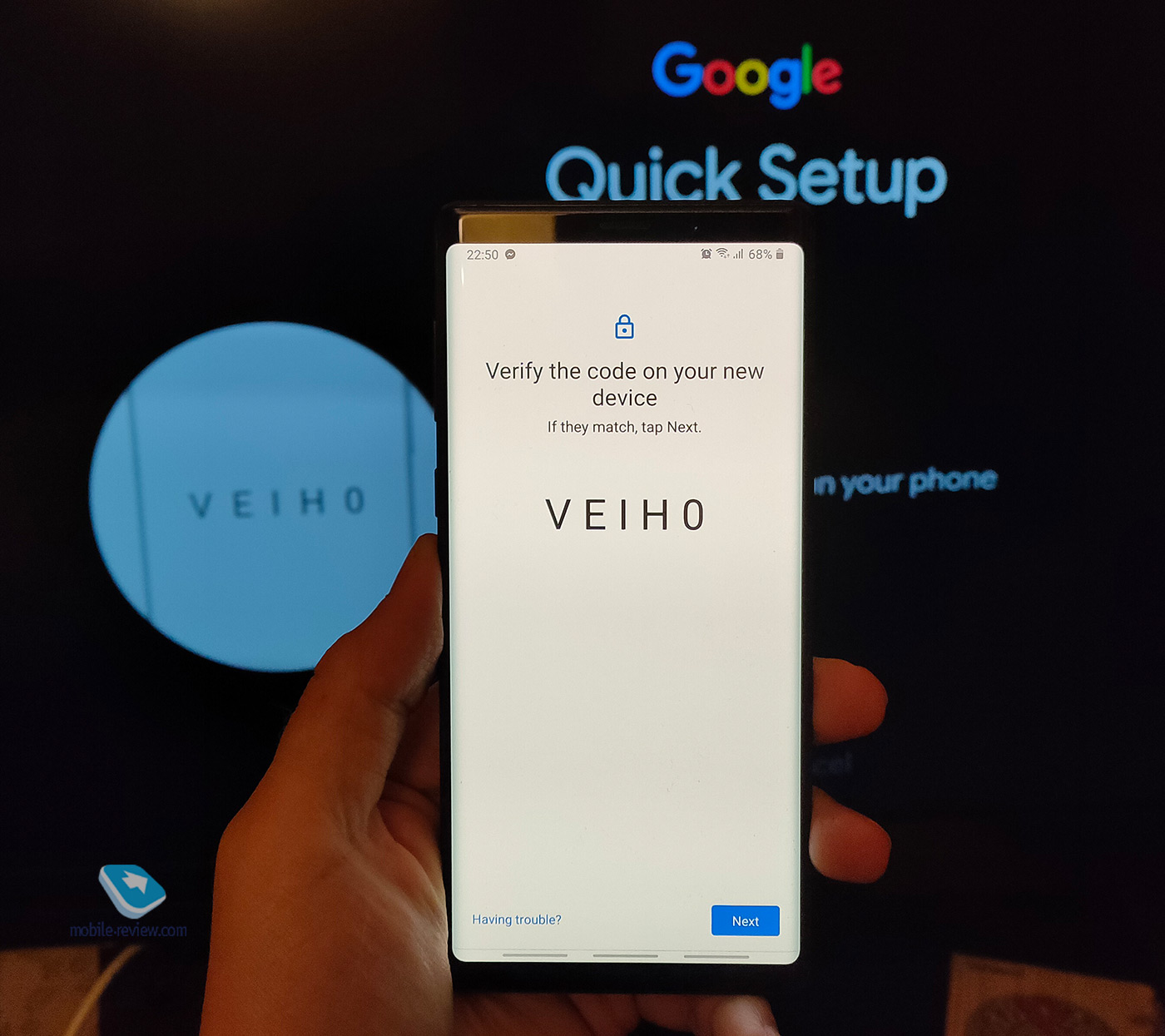
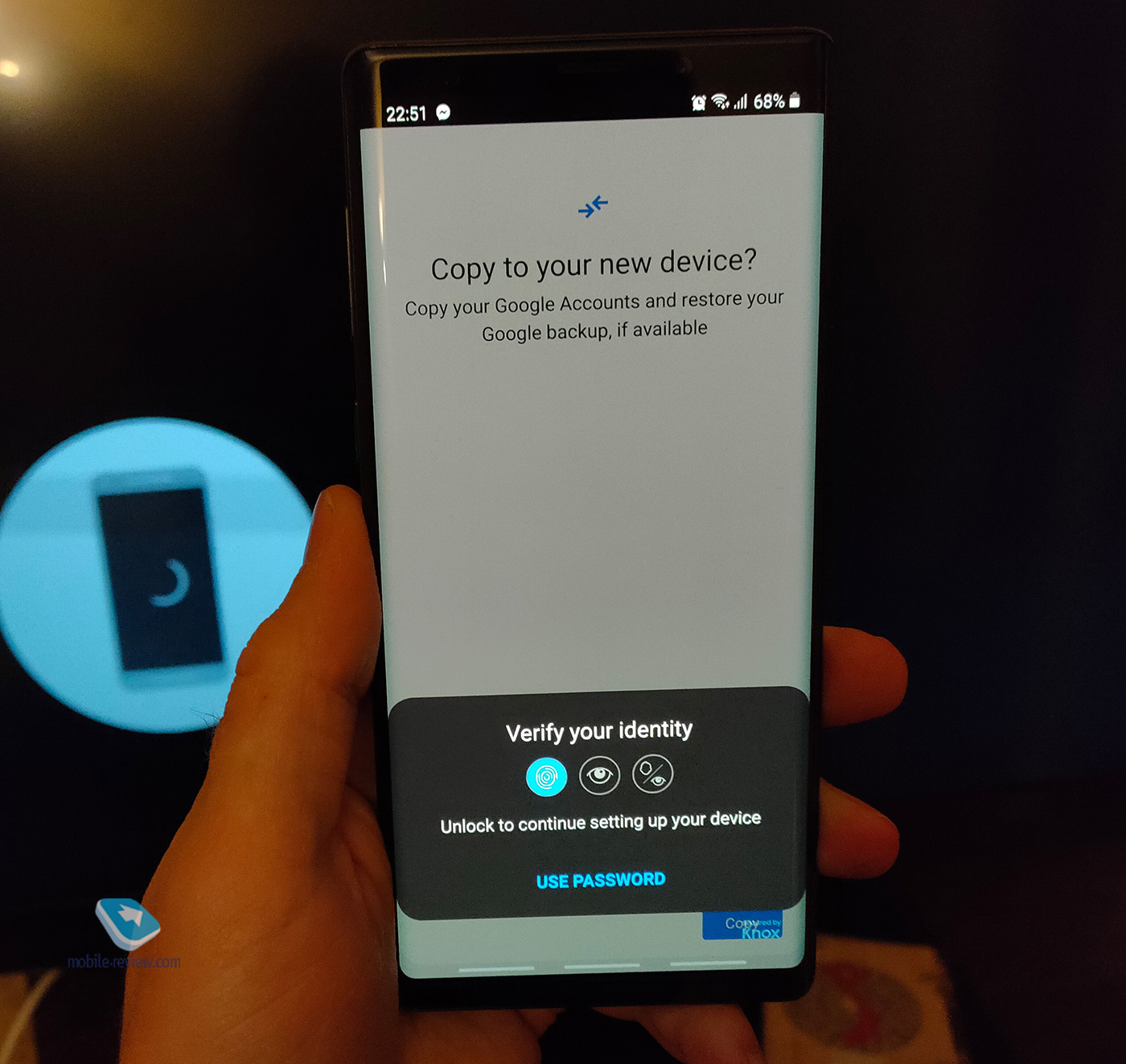
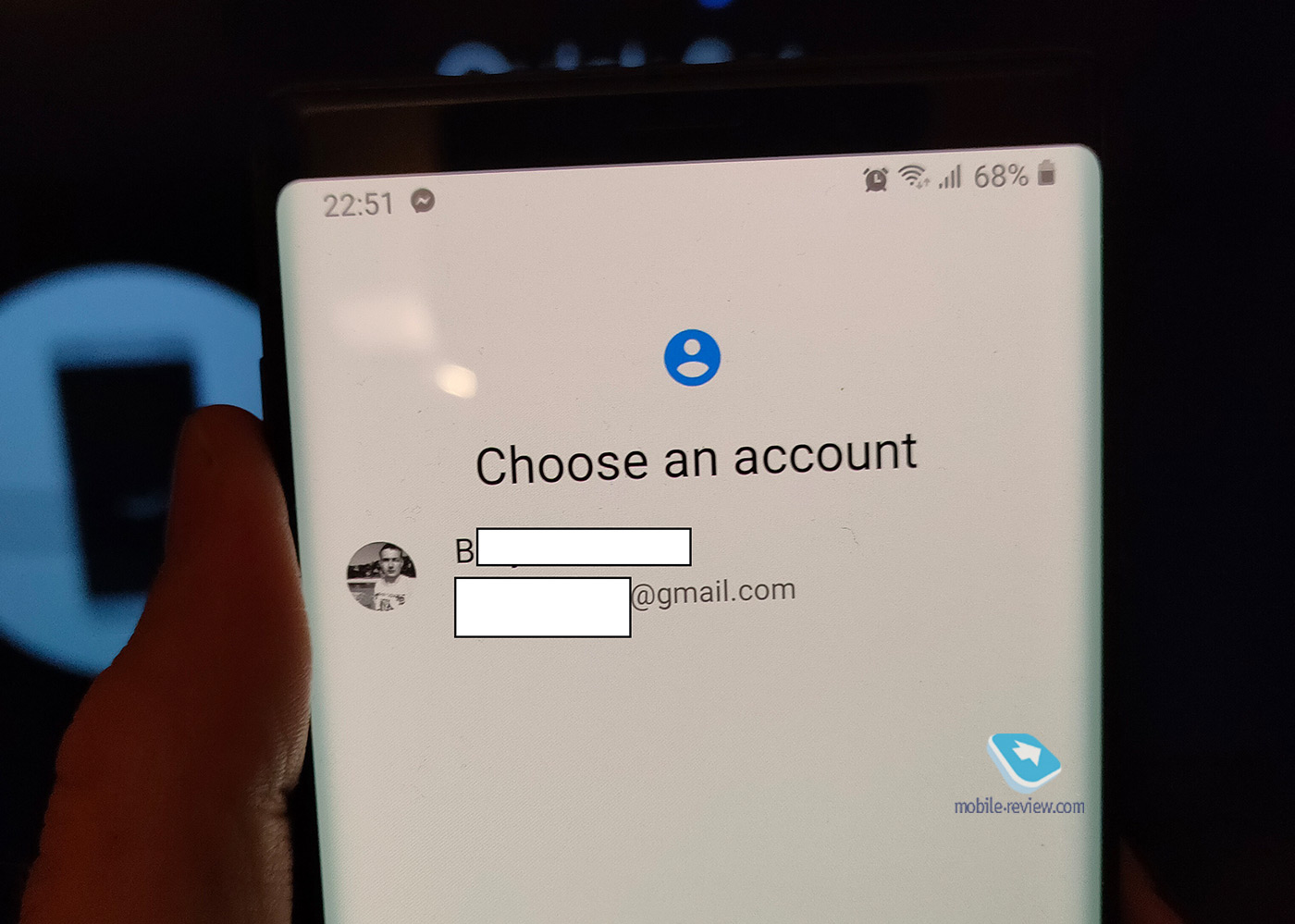
Дальше мне Google предложил отдельно вписаться в Android Tv. Для этого на смартфоне надо перейти по определенному адресу и снова ввести подтверждающий код с телевизора. 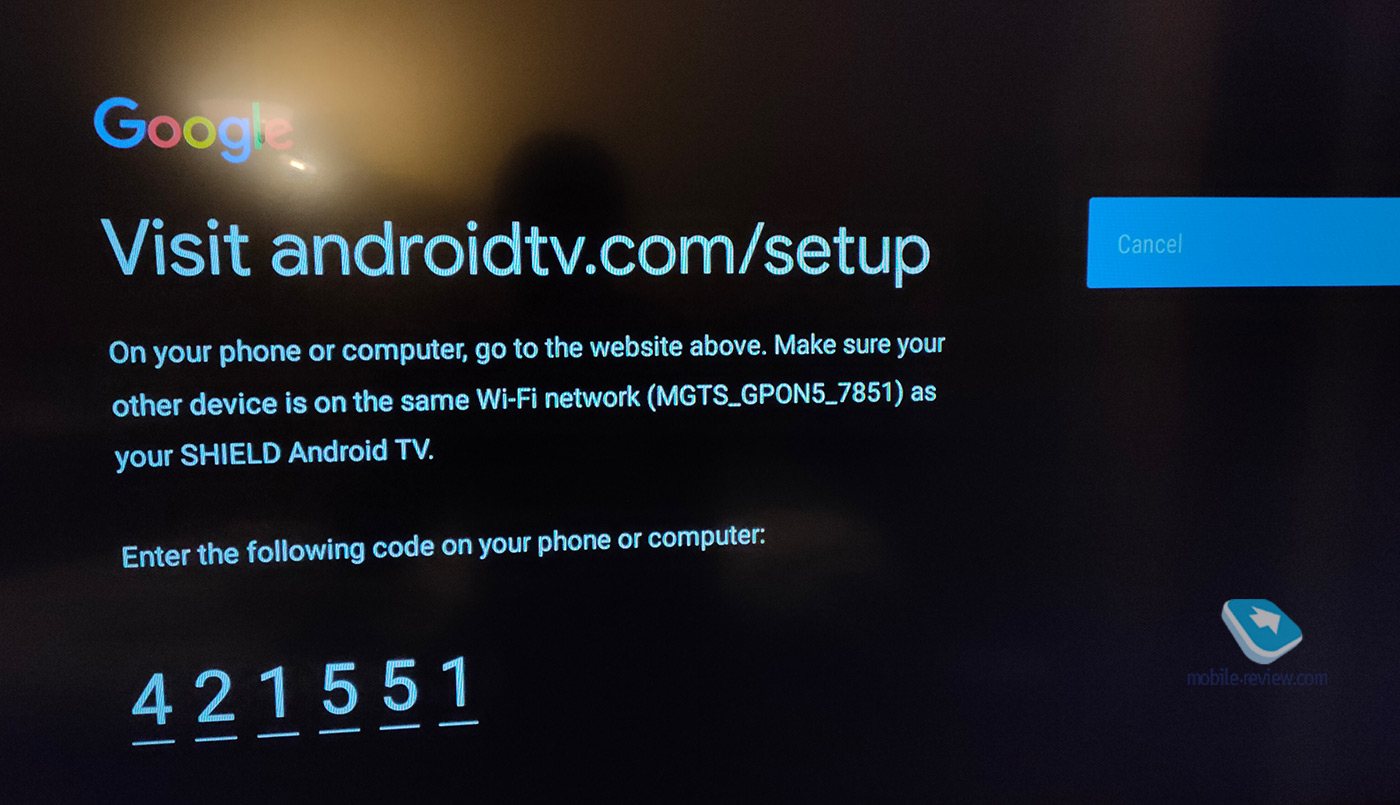
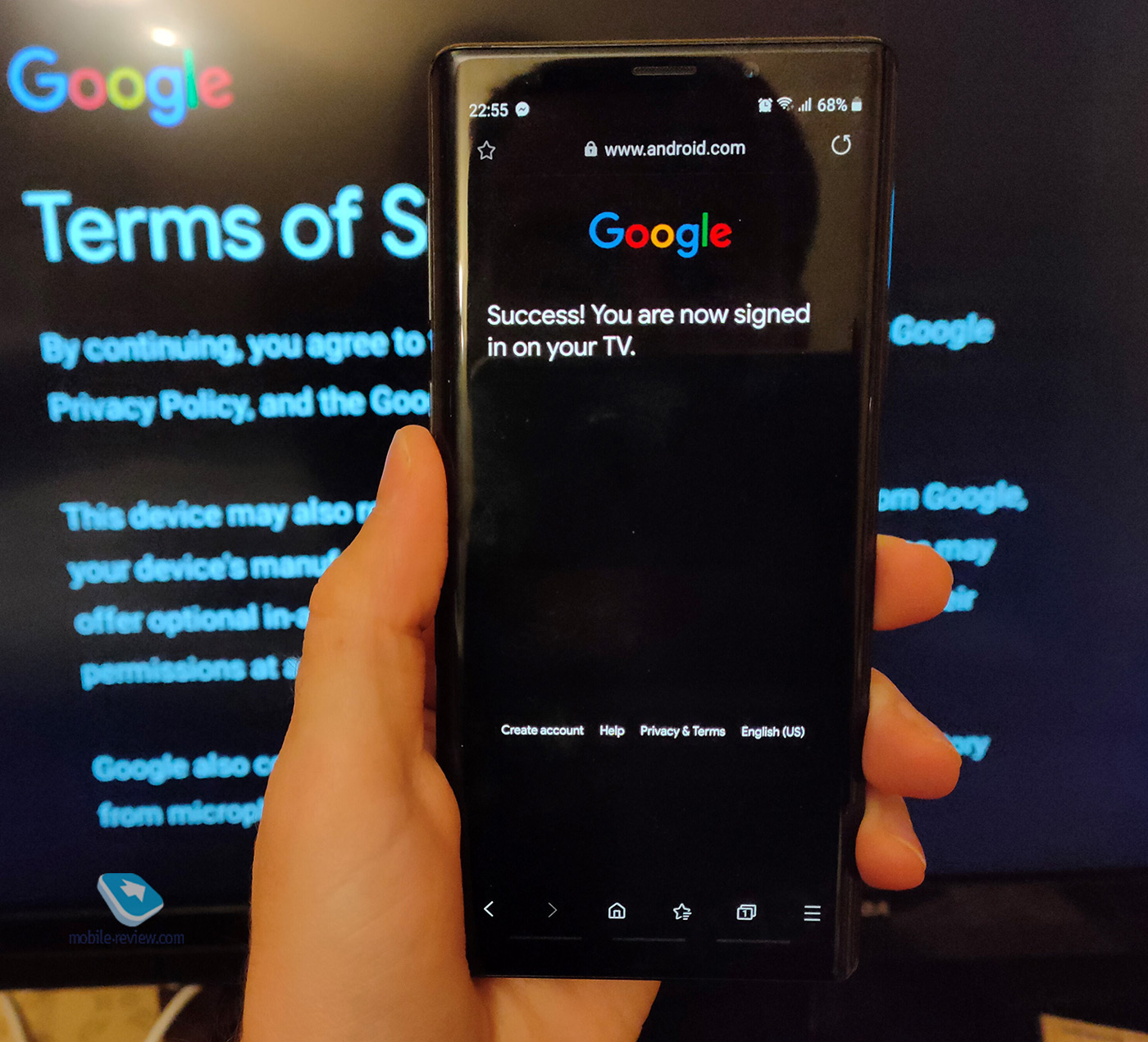
После чего уже надо будет вписаться в аккаунт Nvidia. 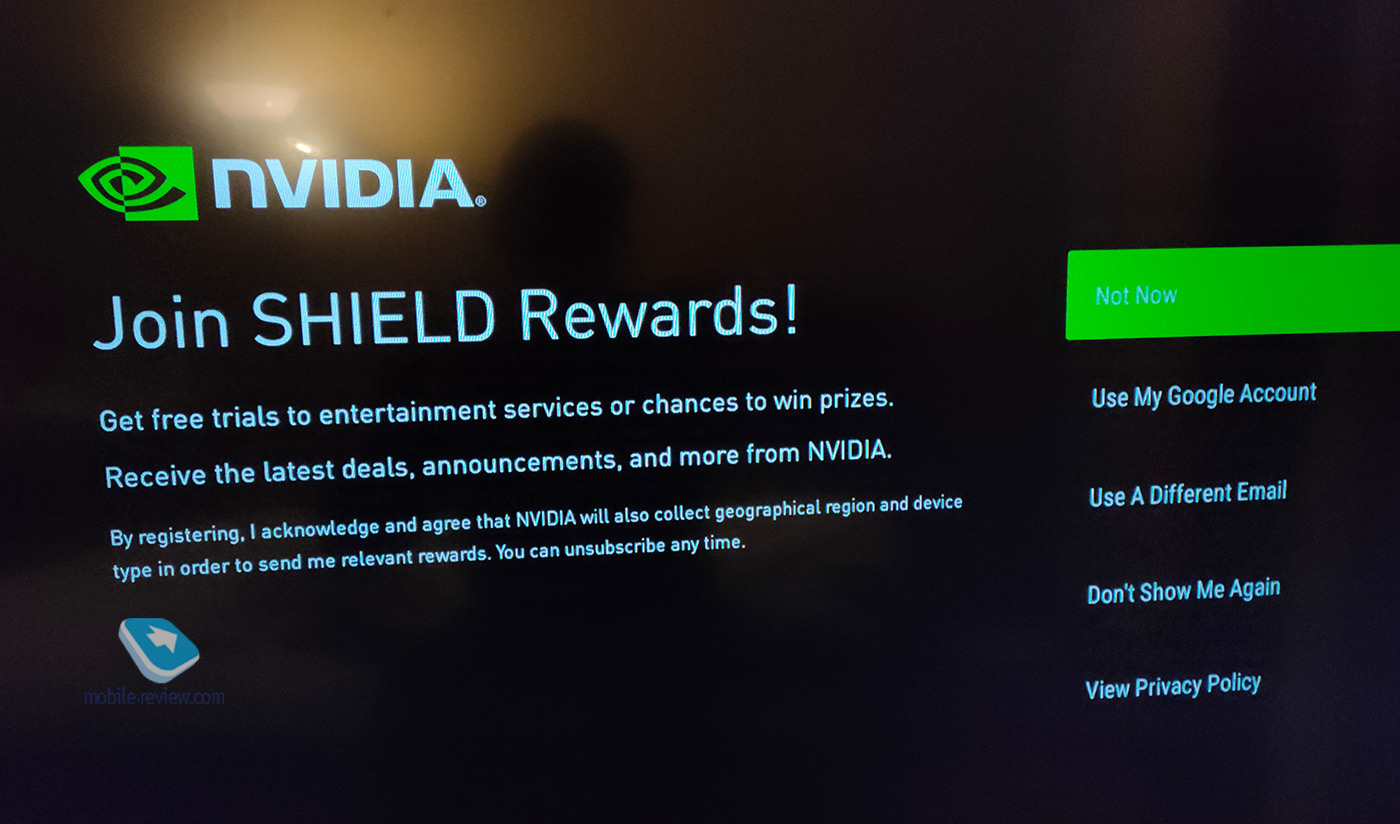
Затем приставка накачает обновлений. Будут отдельно обновления для приставки и отдельно для пульта. Помолившись, установите обновления. 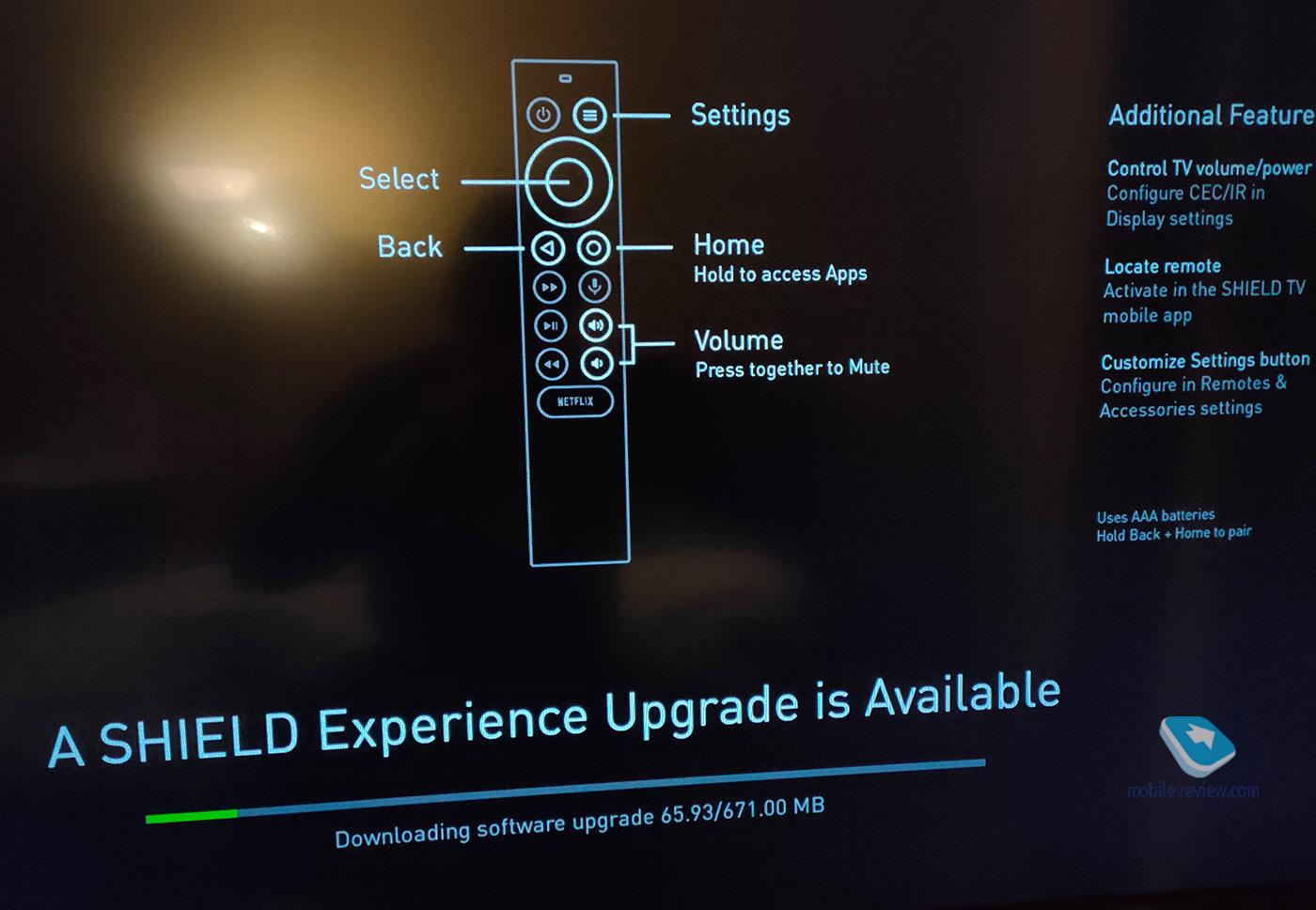
Что нужно сделать при первом включении?Приставка предложит один из портов задействовать для прямого подключения к компьютеру. Если компьютер или NAS у вас стоит рядом, то соглашайтесь. Если нет, то не соглашайтесь, так как иначе порт не будет обнаруживать флешки. 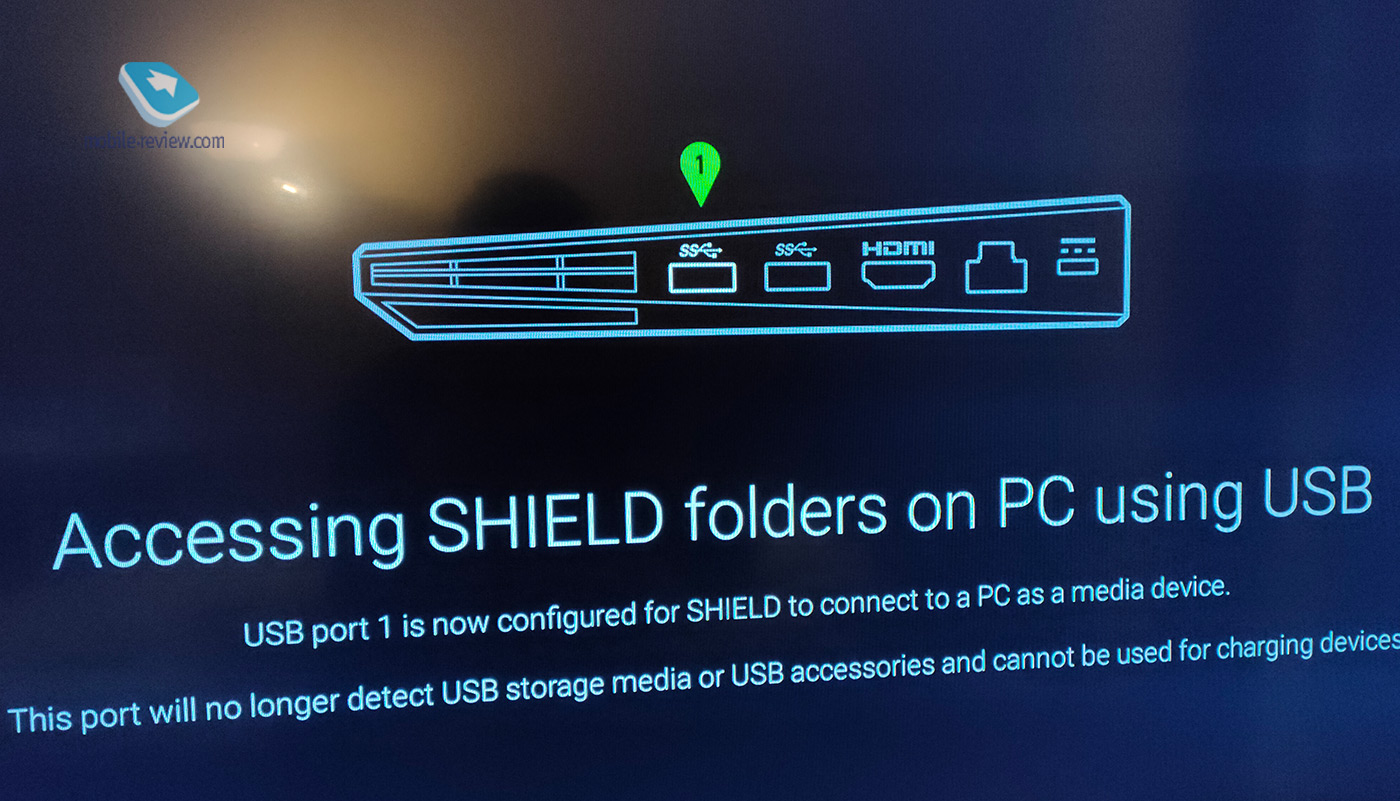
В приставке всего 16 ГБ памяти, и часть уже занята, поэтому оптимальным представляется подключить внешний жёсткий диск, NAS или, на худой конец, флешку. Помните, флешка должна быть не ниже USB 3.0. Nvidia пошла по упрощенной схеме, и подключенная флешка сразу становится основным хранилищем, на неё переносятся все уже установленные приложения, а внутренняя память становится пользователю недоступна. Таким образом, флешка должна быть объёмной, минимум 64 ГБ, а лучше 128 ГБ. Подобные флешки с хорошей скоростью стоят 700 – 1 300 рублей. Ещё одна важная настройка – это сделать Shield доступным внутри вашей локальной сети. Для этого надо пройти в настройки и сдвинуть ползунок. После этого вы сможете, например, с вашего компьютера открывать внутреннее хранилище Shield. Это может быть полезно, если захотите файл какой программы туда скинуть. 
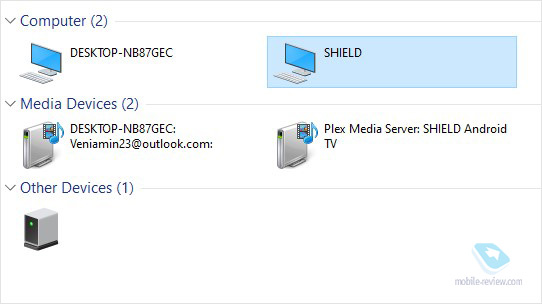
Не забудьте в настройках передвинуть ползунок CEC, после этого пульт приставки можно будет и для управления телевизором использовать. Например, будет достаточно только на пульте Nvidia нажать кнопку включения, чтобы запустился и Shield, и телевизор. Если у вас есть аудиосистема, то и ей получится управлять. 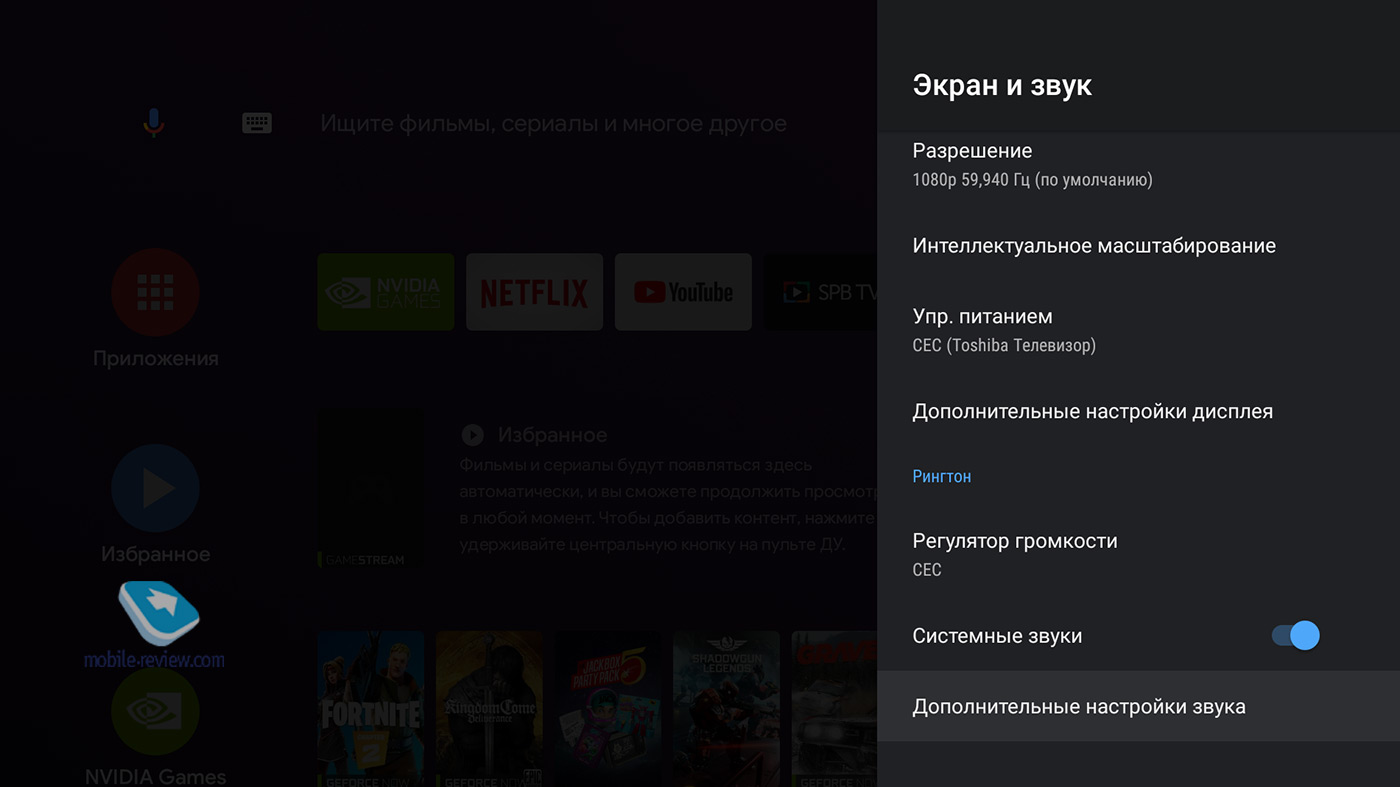
А также настройте панель стриминга/скриншотов, которую можно запустить удерживанием кнопки с кружком («Домой») на пульте. 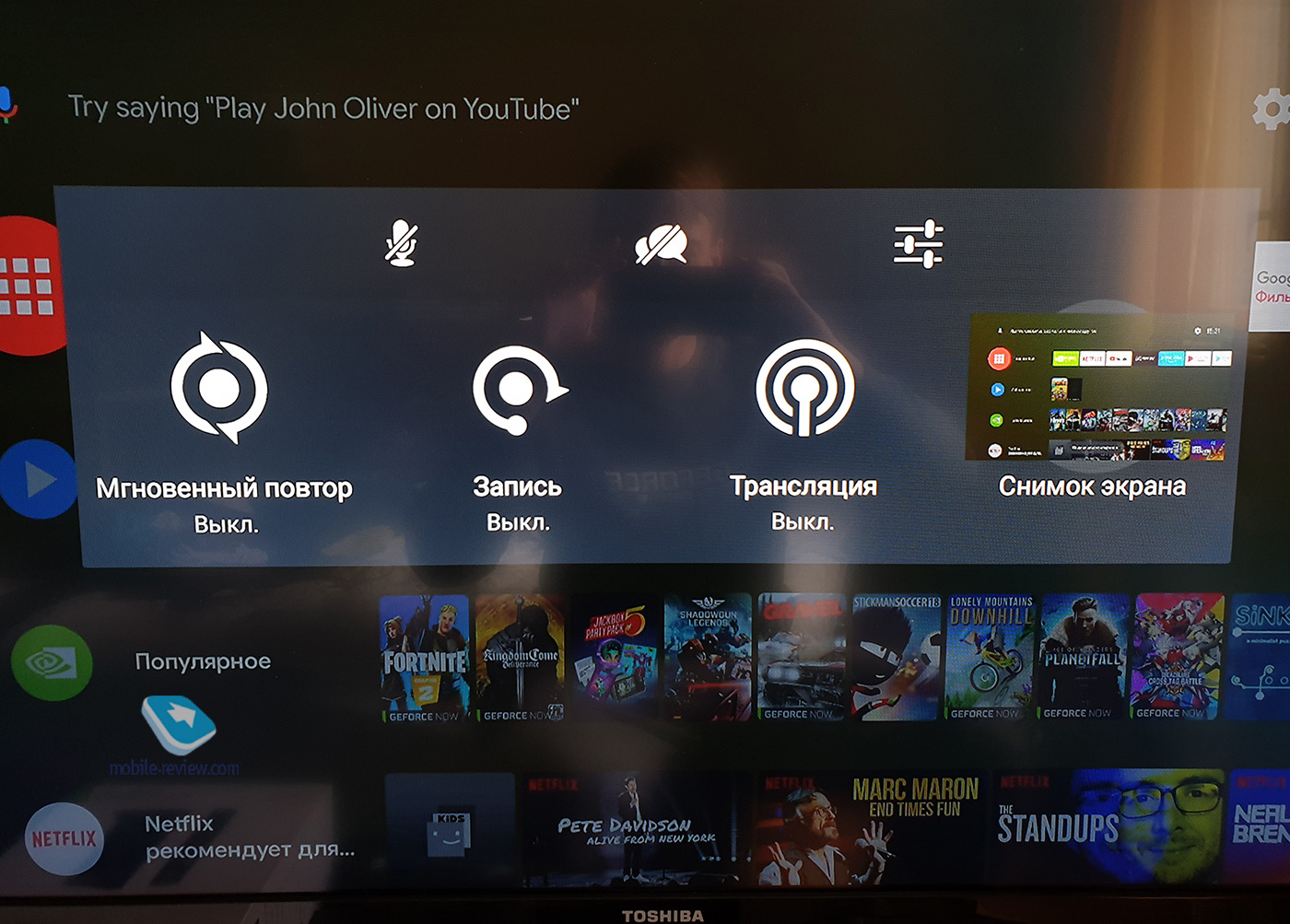
И обязательно скачайте на смартфон приложение Shield Tv. Подробнее – в следующем разделе. Пульт и приложениеУстановив Nvidia Shield и настроив все аккаунты, самое время обратить внимание на пульт. Пульт – это, пожалуй, главное визуальное отличие приставки 2019 года. Он стал более эргономичной формы. Его приятно держать в руках. 
На нижнем торце – логотип Nvidia. В целом, это типичный пульт, характерный для Android Tv, но есть у него и несколько приятных особенностей. Во-первых, стоит пульт взять в руки, как у него подсвечиваются кнопки. Такая простая, но суперудобная вещь. Вторая приятная особенность – это выделенная кнопка Netflix. Я бы, кстати, не отказался от такой же кнопки для YouTube, для Nvidia Games и для Google Market. Попутно важно отметить, что, покопавшись в настройках, можно найти опцию, как переназначить кнопки на пульте. Вещь приятная и может быть полезной. Но остаётся вопрос, почему Nvidia не добавила хотя бы парочку «пустых» кнопок, на которые можно было бы повесить любимые приложения. Частичный ответ на эту претензию найдете через один абзац. 
Третья приятная особенность сразу очевидна пользователям базового Shield Tv. На тубусе есть кнопка, при нажатии на которую пульт начнет пищать. А вот на Shield Tv Pro такой кнопки нет. Однако можно скачать приложение Shield Tv на смартфон и уже оттуда искать пульт. Взяв пищащий пульт в руки, надо нажать любую кнопку, чтобы он затих. Хотя раз пульт умеет подсвечивать кнопки, стоит его взять в руки, то могли бы сделать так, чтобы он сам переставал пиликать, когда его берут в руки. Это, кстати, невыдуманная претензия. Когда первый раз пробовал функцию поиска, то по инерции начал трясти пультом, ожидая, что он перестанет играть. 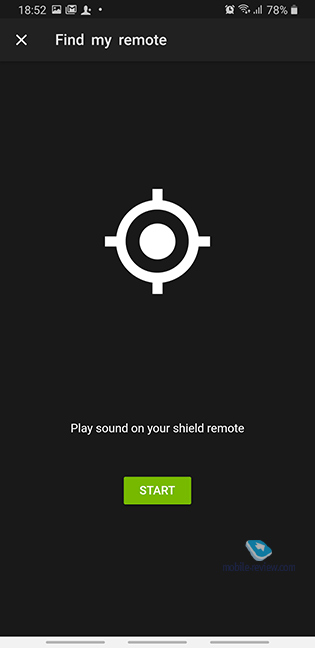
Приложение Nvidia Shield – это вещь. Обязательно скачайте его. Даже сама Nvidia это понимает. В инструкции так и написано, есть фраза: «Бла-бла-бла, скачайте приложение, если ещё этого не сделали, бла-бла-бла». 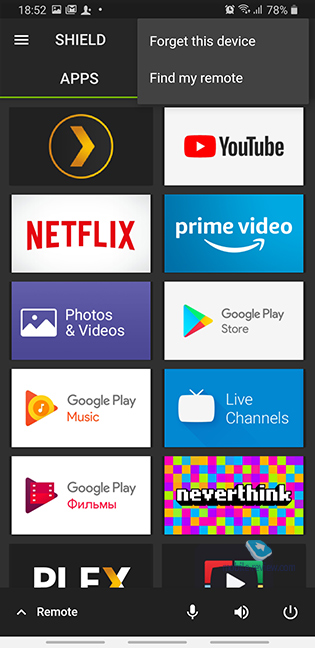

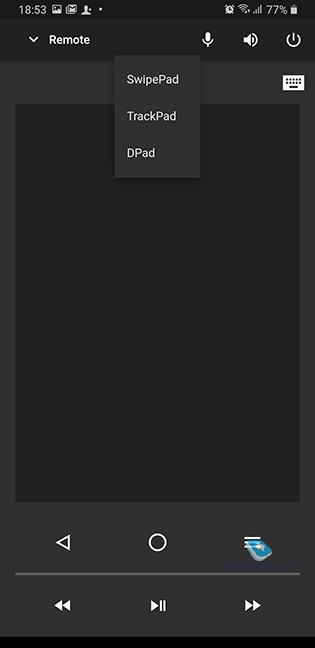
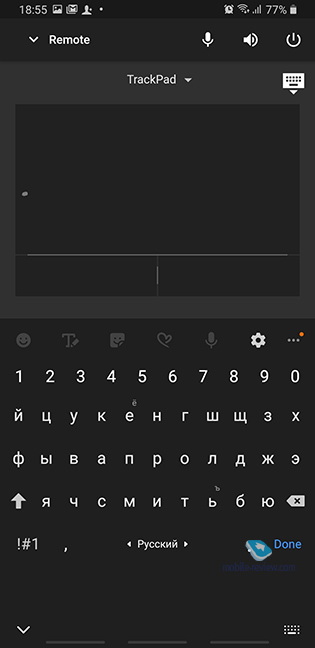
Во-первых, там большой дашборд, где как раз все кнопки с вашими приложениями. Во-вторых, очень круто реализовано управление курсором на экране. На выбор можно выбрать несколько вариантов – трекпад, наэкранные кнопки и своеобразный аналог тачпада. В-третьих, там есть опция вызвать клавиатуру! Это гораздо удобнее, чем щелкать с пульта или заниматься подключением внешней клавиатуры. В-четвертых, да, если потеряли пульт, то можно управлять приставкой и через приставку телевизором с телефона. Приложение работает, когда приставка и смартфон находятся в одной Wi-Fi сети. В целом, приложение работает хорошо. Но за несколько недель теста пару раз случалось, что приложение не видело приставку. Однако обвинять Nvidia я не спешу, так как есть у меня подозрение, что это мой Wi-Fi роутер виноват. ПроизводительностьНаткнулся в сети на разные обзоры, где народ запускал на Nvidia Shield Tv разного рода синтетические тесты. Запустив AnTuTu, на моделях 2017 и 2019 года тестеры обнаружили, что новая модель быстрее на 25%. Я это узнал, прочитав технические характеристики на официальном сайте. Однако в любом случае абсолютно без разницы, сколько баллов выбивает приставка в том или ином синтетическом тесте. Важно, как приставка ведет себя в реальных задачах. Ответ: замечательно ведёт. Ни разу не лагала, не зависла, не заглохла и даже не тупила. А задачи у приставки следующие:
Я решил, что сделаю отдельный текст с опытом эксплуатации приставки, где подробнее расскажу про все эти пункты. Сейчас же пробежимся лишь кратко, а то на этом моменте текст и так уже за 10 тысяч знаков перевалил. Ниже – рабочий стол и прочие экраны с настройками. 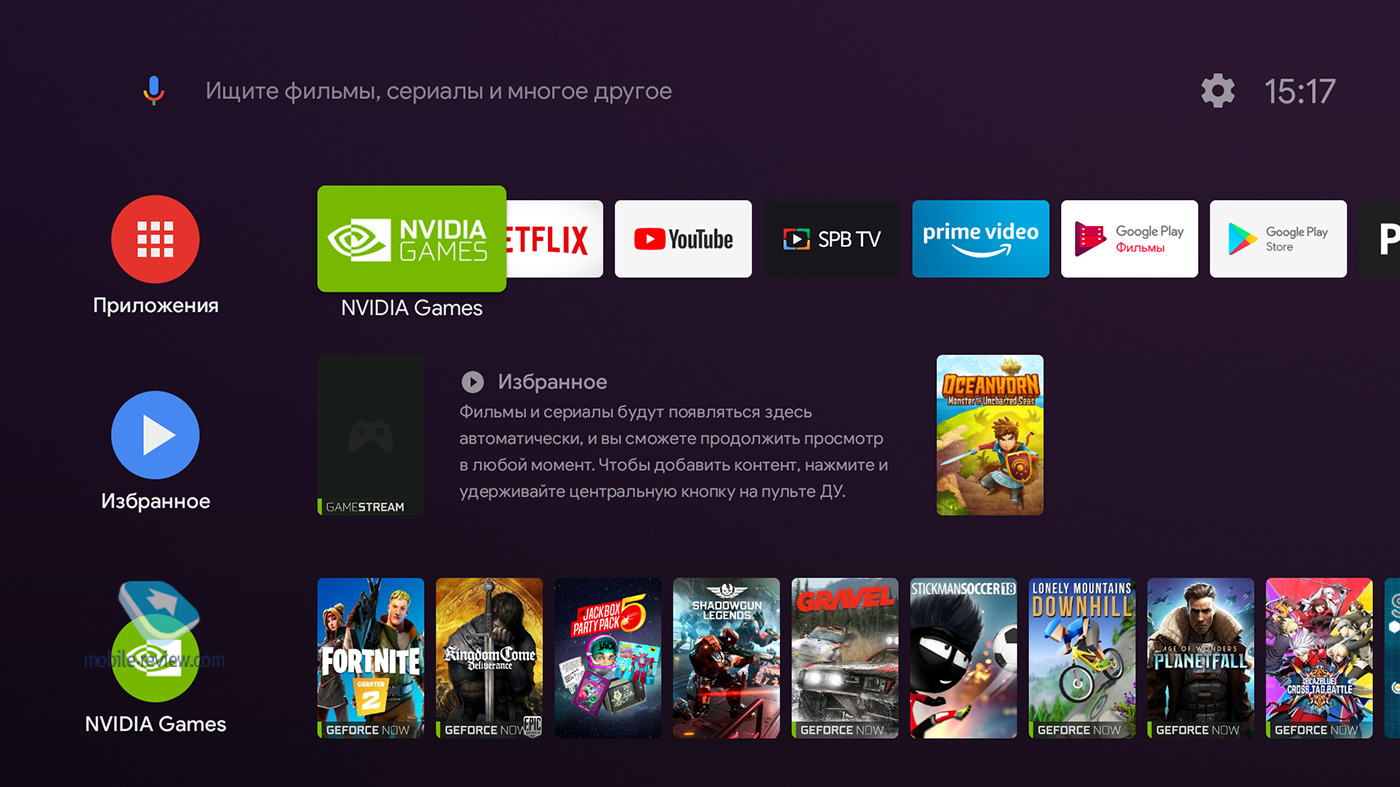

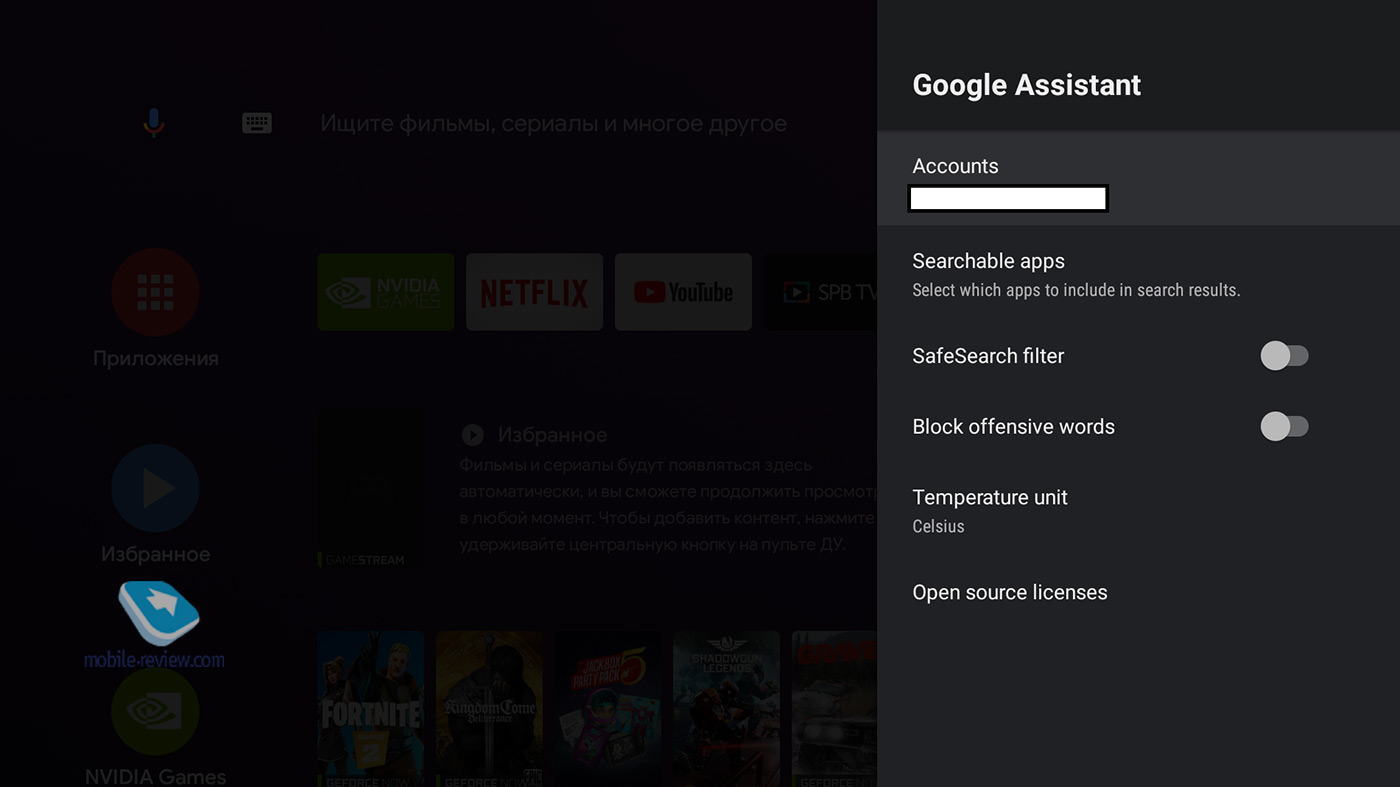
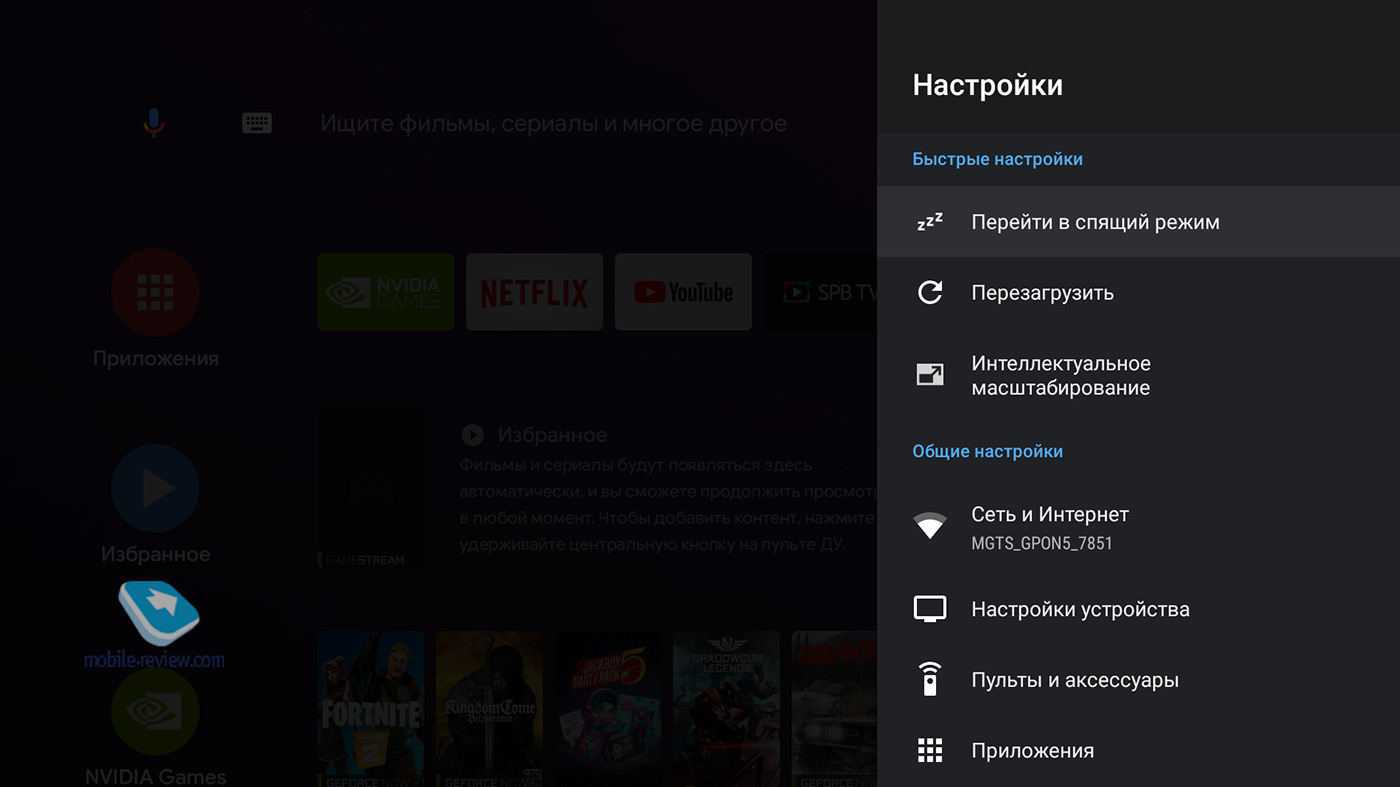
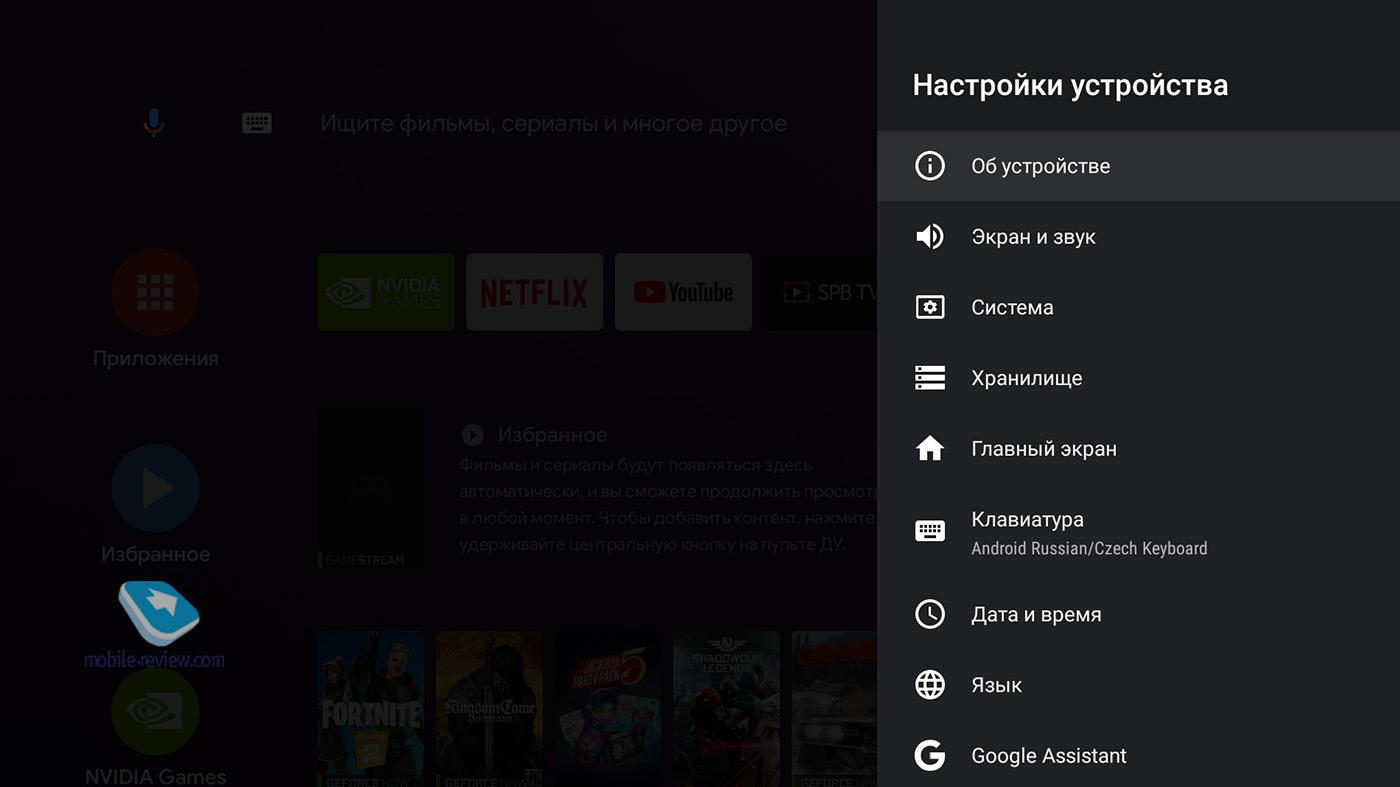
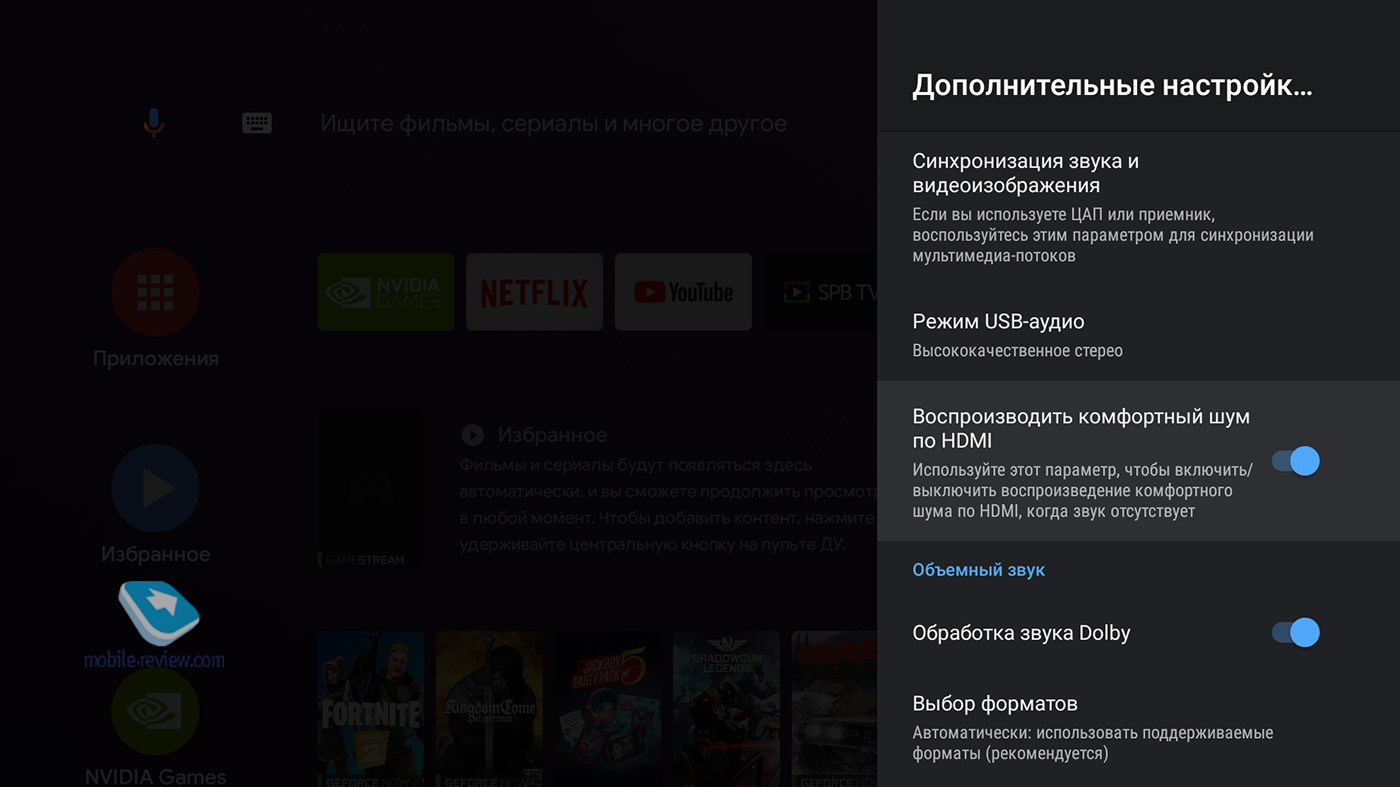
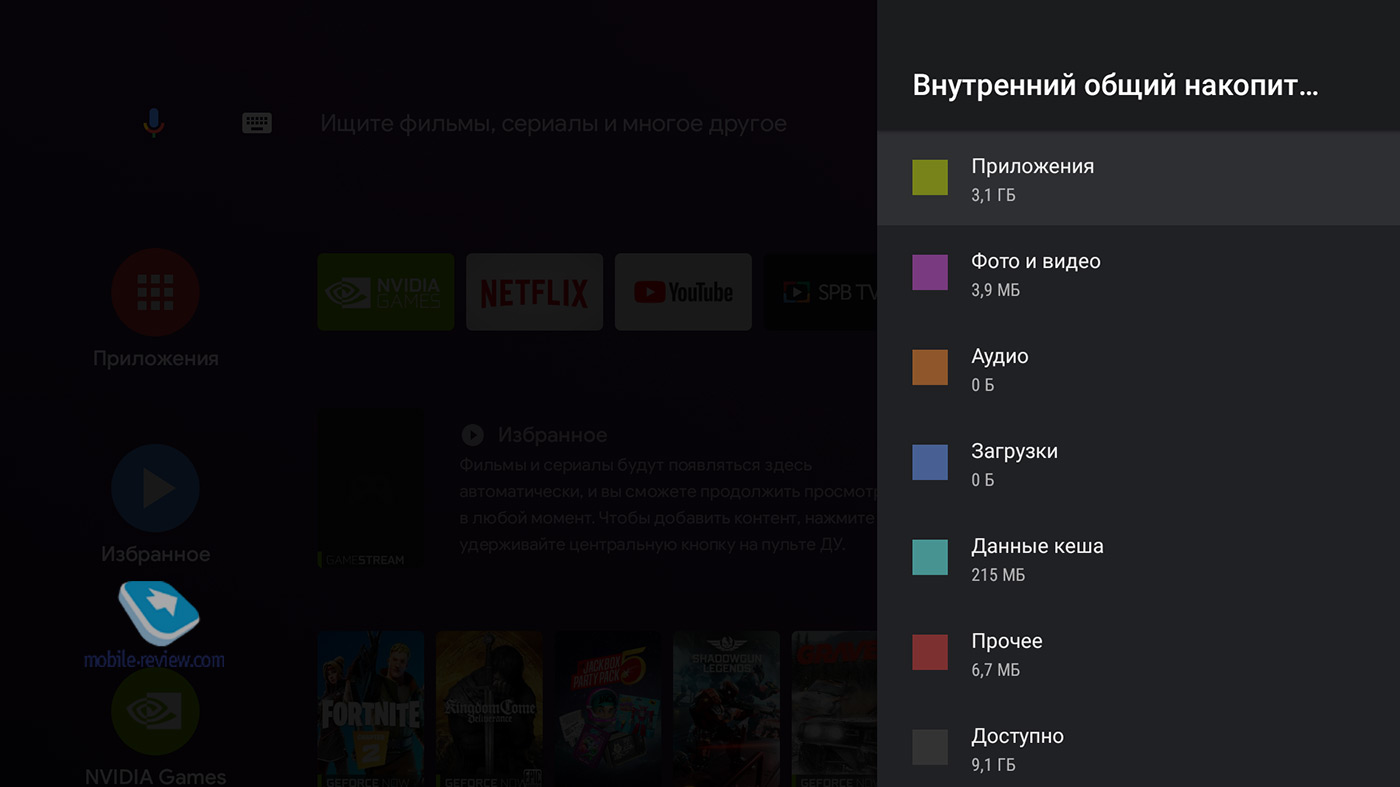
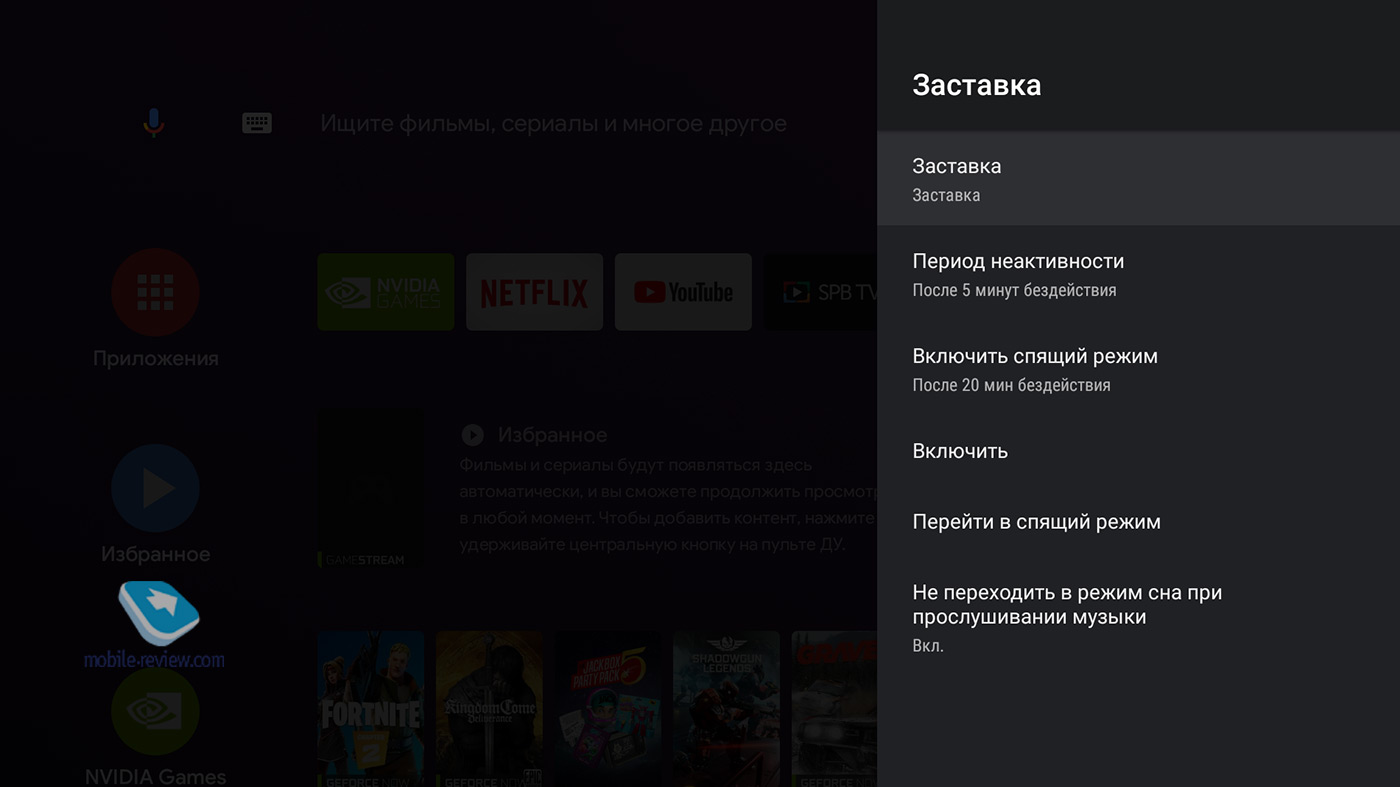
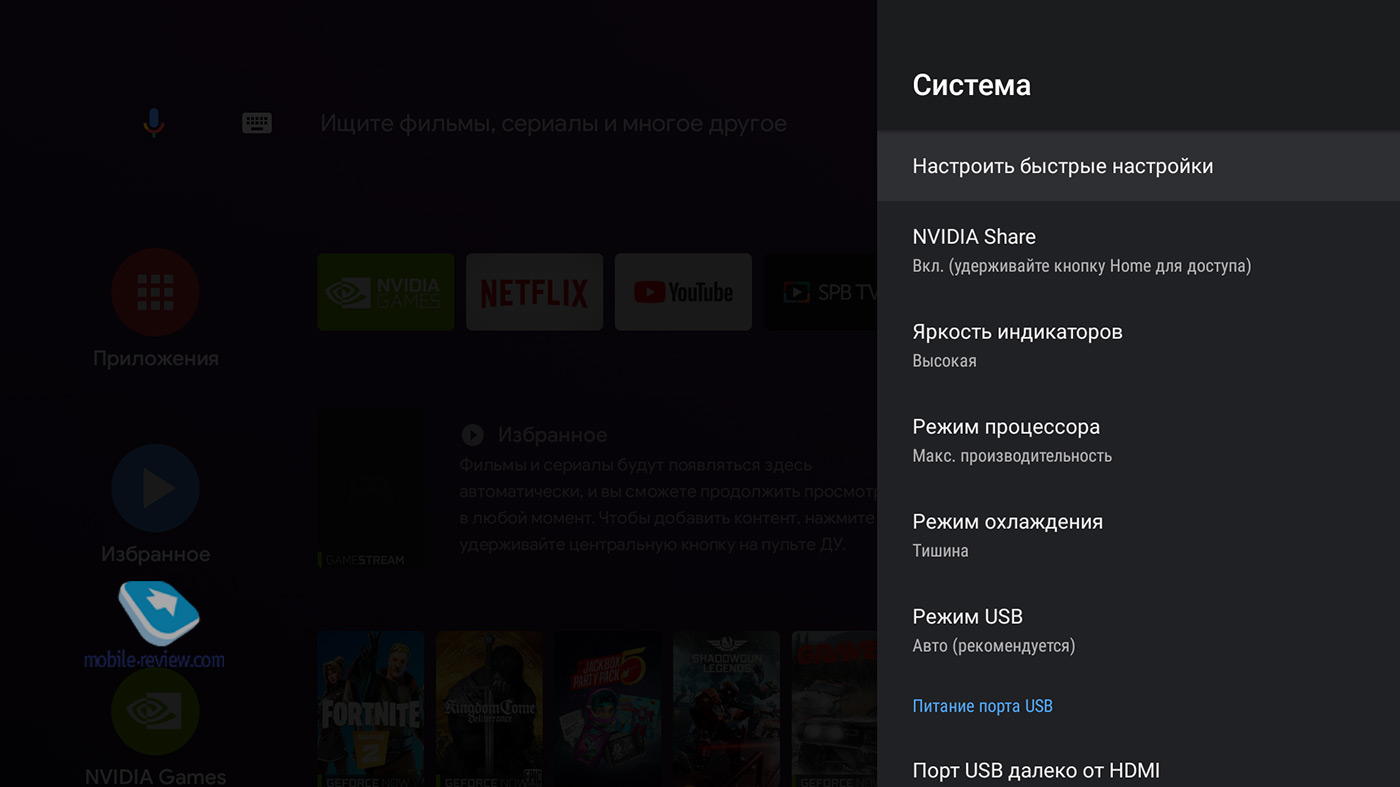
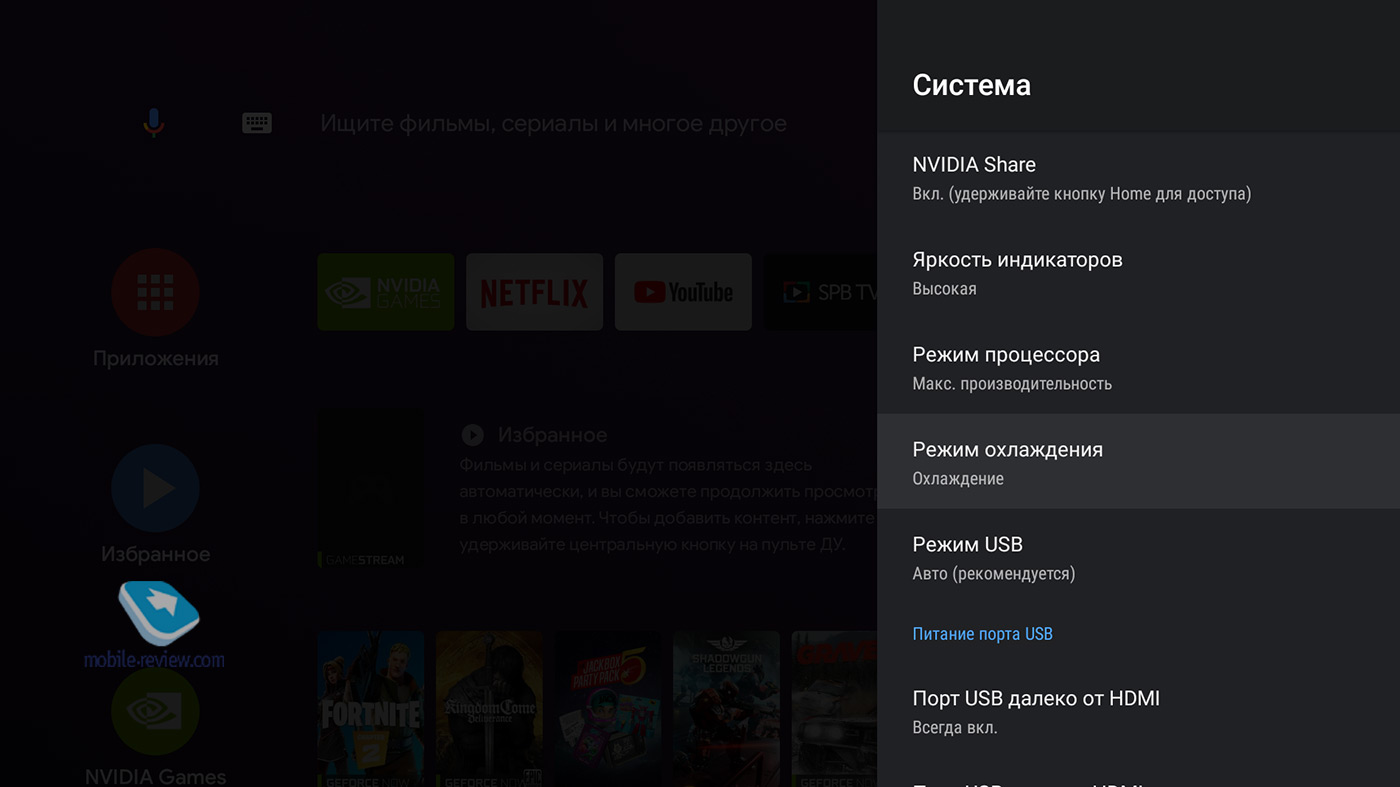
Интеллектуальный апскейлинг Для того, чтобы по полной насладиться всеми преимуществами Nvidia Shield Tv Pro 2019, желательно иметь соответствующую технику, поддерживающую Dolby Vision HDR и Dolby Atmos. Тогда экран будет сиять, колонки – грохотать и создавать ощущение, что ты в кинотеатре. Из функций, доступных на любом телевизоре, – интеллектуальный апскейлинг, улучшающий качество плохой картинки. Апсейлинг ориентируется на ваш телевизор, если у вас 4К экран, то он будет стараться «тянуть» до 4К, если Full HD, то до Full HD. Соответственно, если исходный контент уже хорошего качества, то ИИ не будет пытаться ничего улучшать. 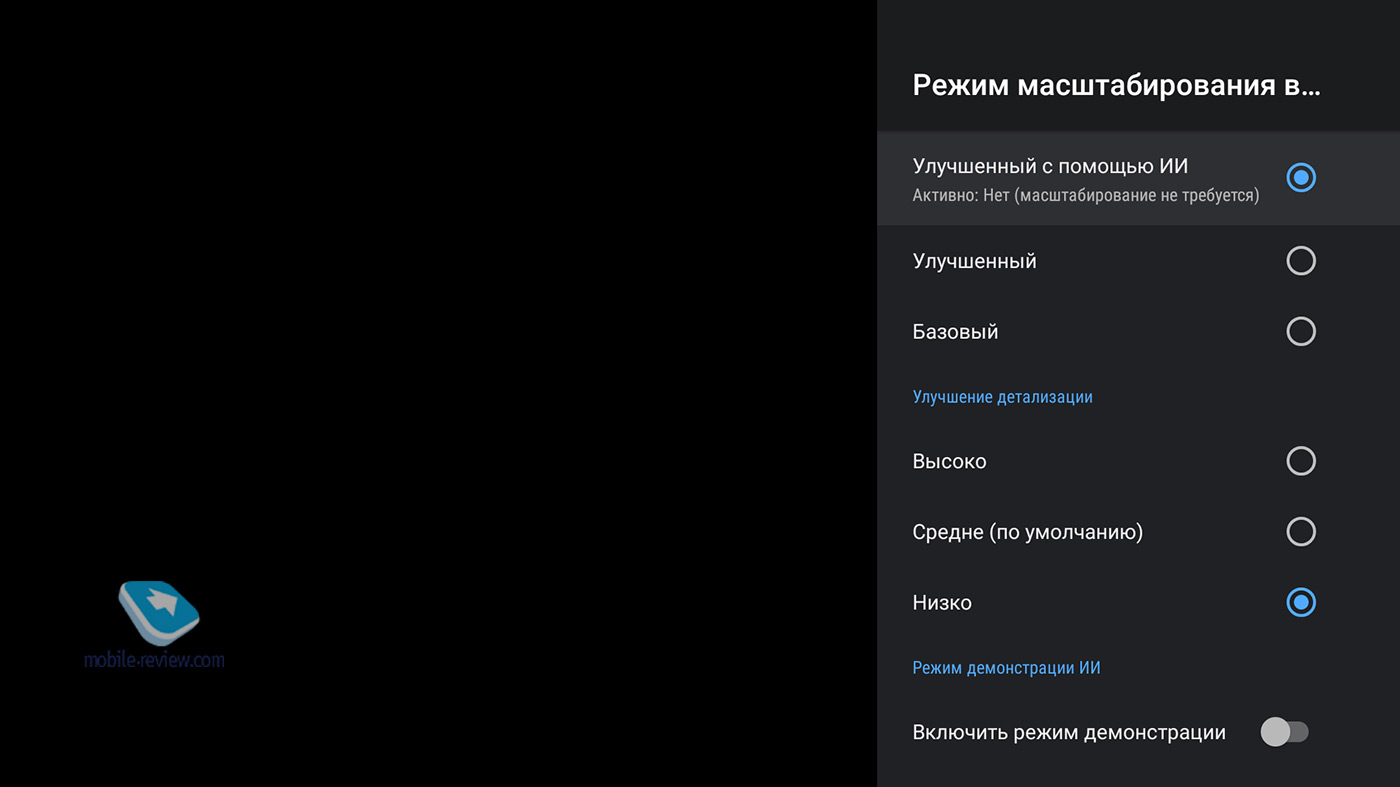
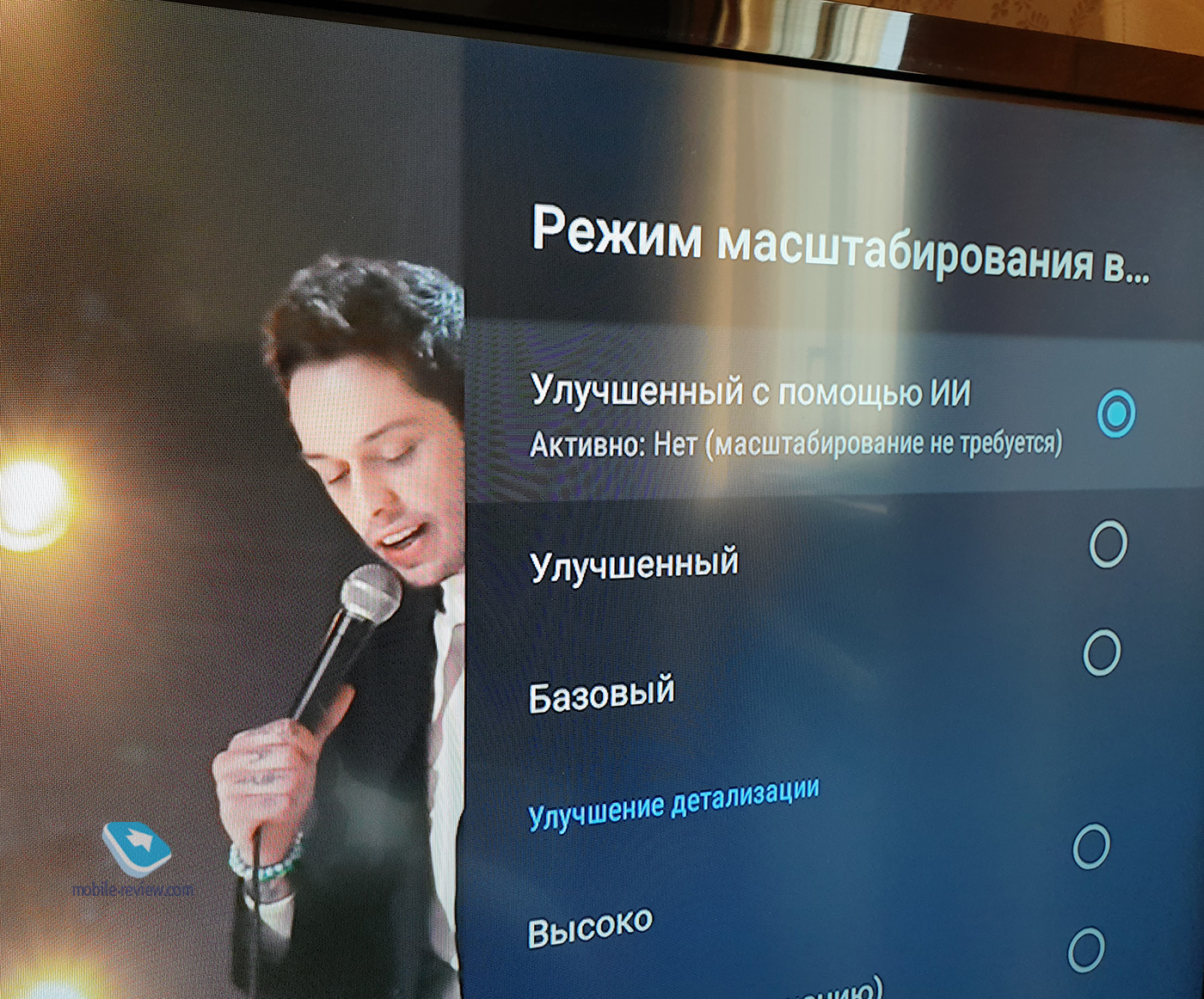
Функции улучшения гибко настраиваются. Можно выбрать базовое улучшение, продвинутое и суперпродвинутое, внутри которого есть опции выбора. В меню для наглядности можно включить демо-режим, когда на экране появится шторка. Её можно двигать и смотреть, как выглядит исходный и улучшенный вариант. По умолчанию надо держать на базовом, так как степень апскейлинга лучше выбирать под конкретный контент. Интеллект работает неплохо, он действительно улучшает картинку, делает её более чёткой и резкой. К сожалению, не знаю, как вам показать изменения. Дело в том, что скриншоты приставка всегда делает только в исходном качестве, даже если по телевизору идёт улучшенная картинка. А фотографировать вблизи телевизор – это сомнительное занятие. Попробовал для наглядности выбрать мультик с YouTube, изначально транслируемый в 720p. Здесь есть тонкий момент, если вы посмотрите картинку вблизи, то скажете, что это «перешарп» и тому подобное. Но не следует забывать, что никто не смотрит телевизор с диагональю больше метра с близкого расстояния. При просмотре с дивана «перешарп» не виден, наоборот, кажется, что картинка перестала быть мыльной и стала лучше. Но ещё раз подчеркну, что для каждого контента лучше подбирать значение вручную. Оригинальная картинка: 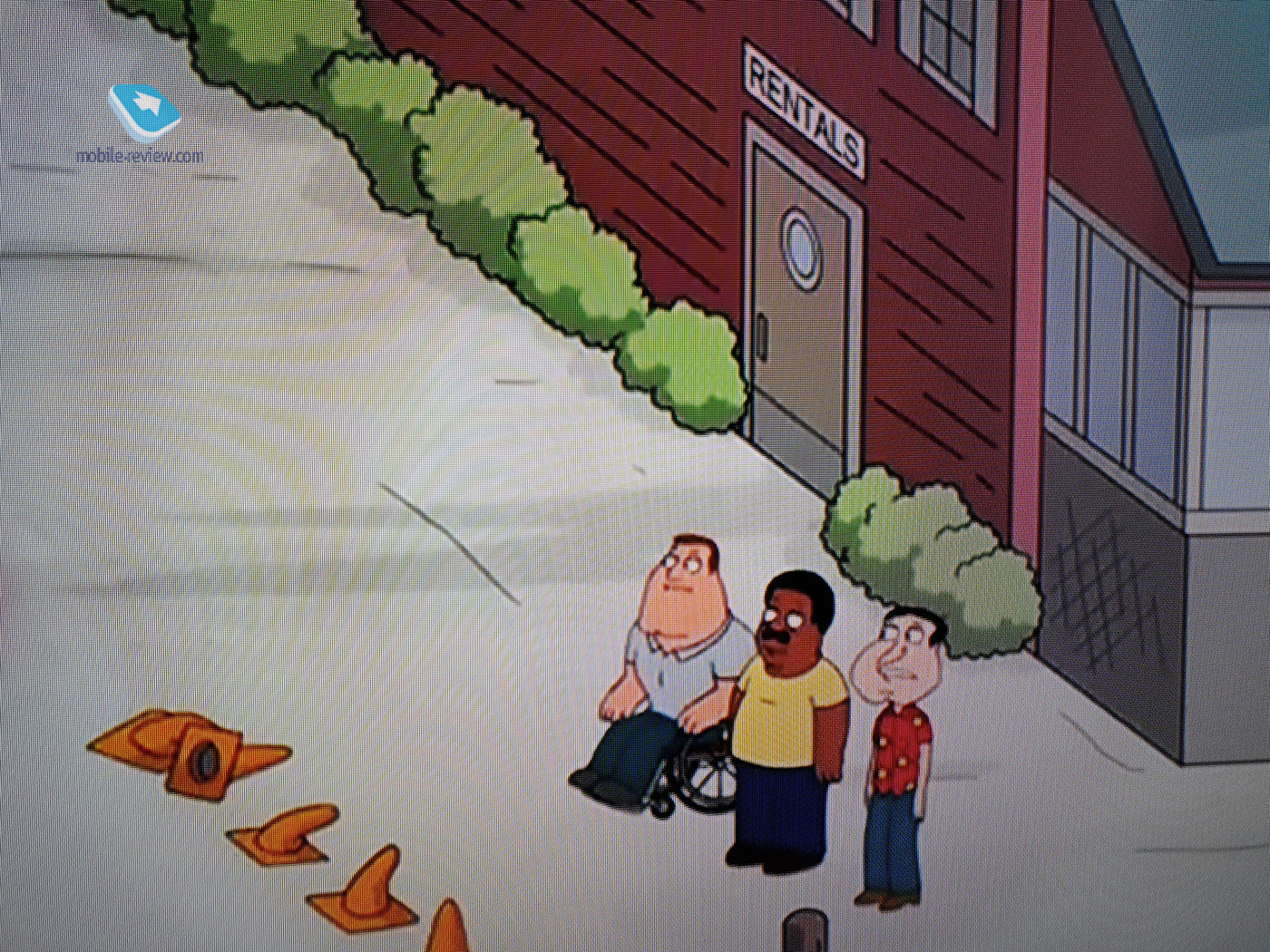
Улучшенная интеллектом: 
Обратите внимание: надпись, границы объектов и персонажей стали точнее. Вторая картинка кажется менее мыльной. Игры У Nvidia Shield Tv Pro, пожалуй, самая мощная игровая составляющая на рынке. Пользователь может играть:
Для хорошего игрового погружения понадобится геймпад, с пульта играть – это мучение. В предыдущей версии Shield геймпад в некоторых сборках шел в комплекте. Теперь его продают отдельно за неприличные 5 890 рублей. Проще и дешевле купить геймпад для Sony или Xbox. Хотя в меню есть отдельная категория игр, в которые можно играть и с пульта. 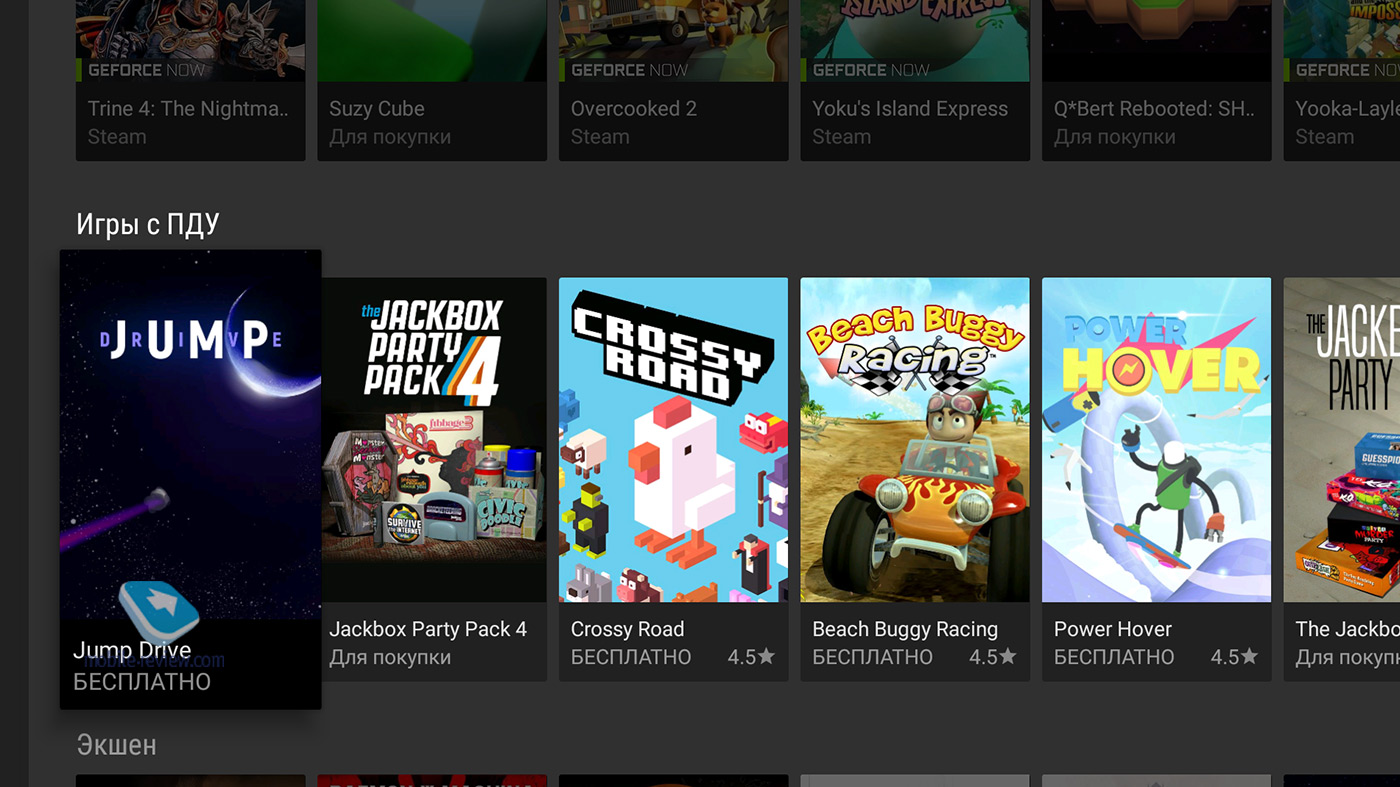
Из приятных мелочей. Nvidia на пробу дарит несколько игр, чтобы попробовать GeForce Now. Это игры про Batman и серии Lego, Borderlands, Bioshock и другие. Не самые современные тайтлы, но справедливости ради стоит отметить, что все игры хорошие. Например, я для проверки запустил Borderlands и залип, теперь потихоньку играю. 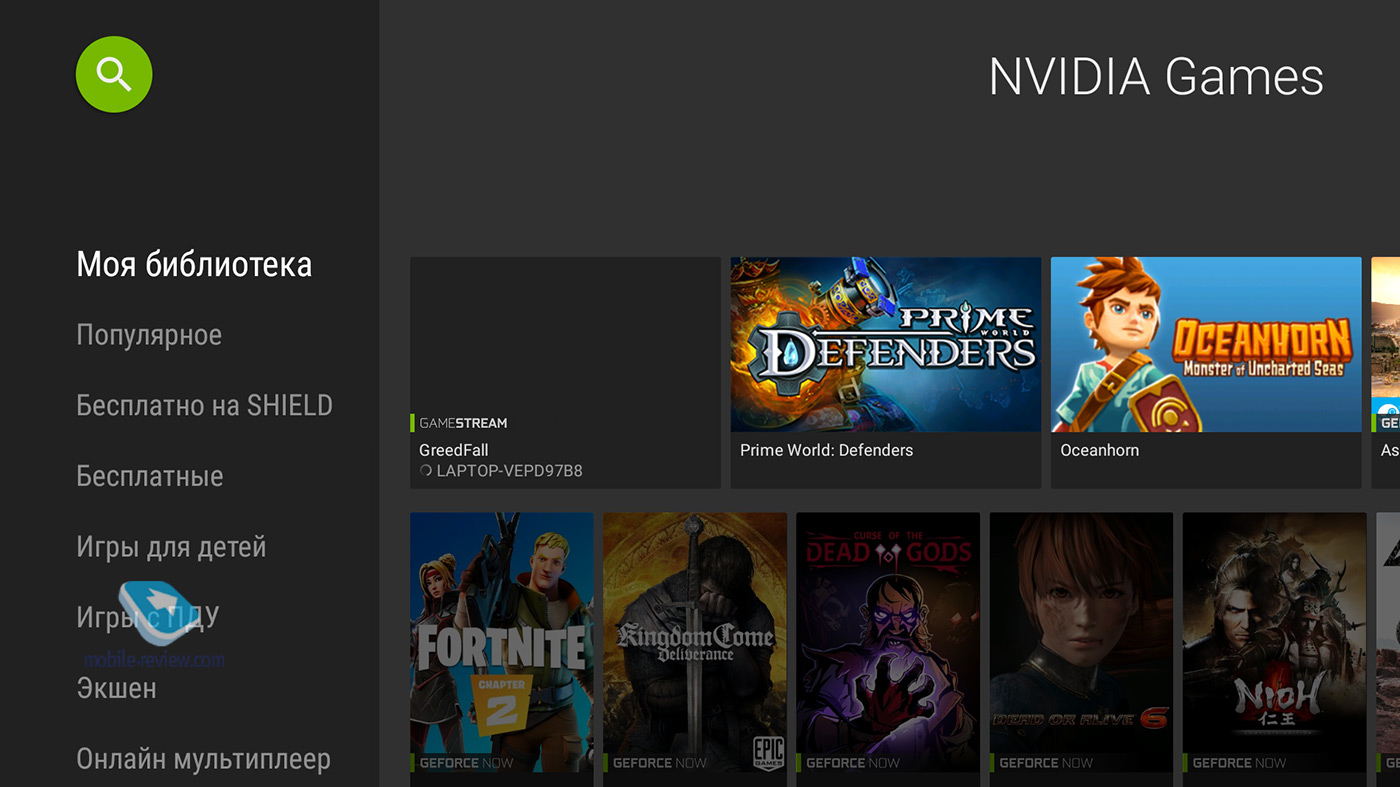
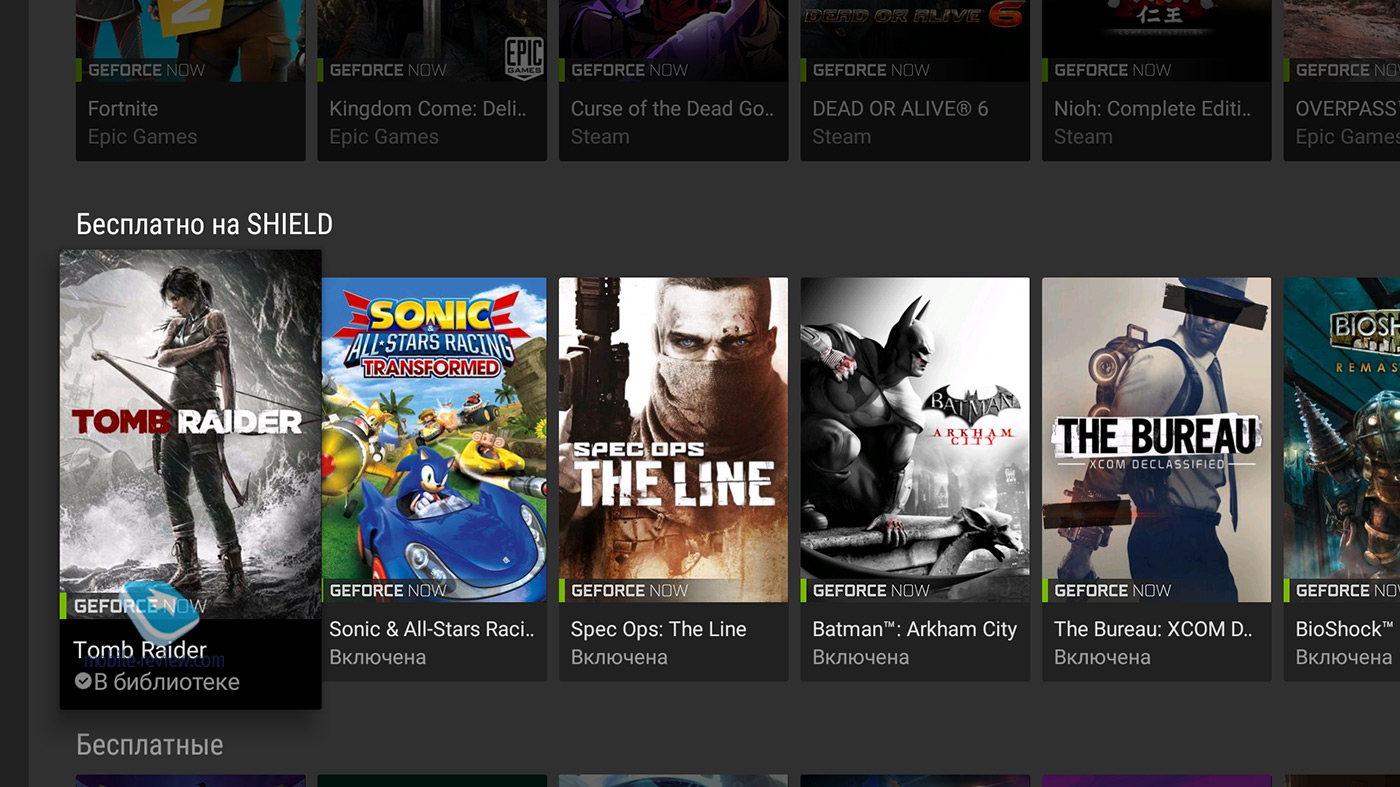
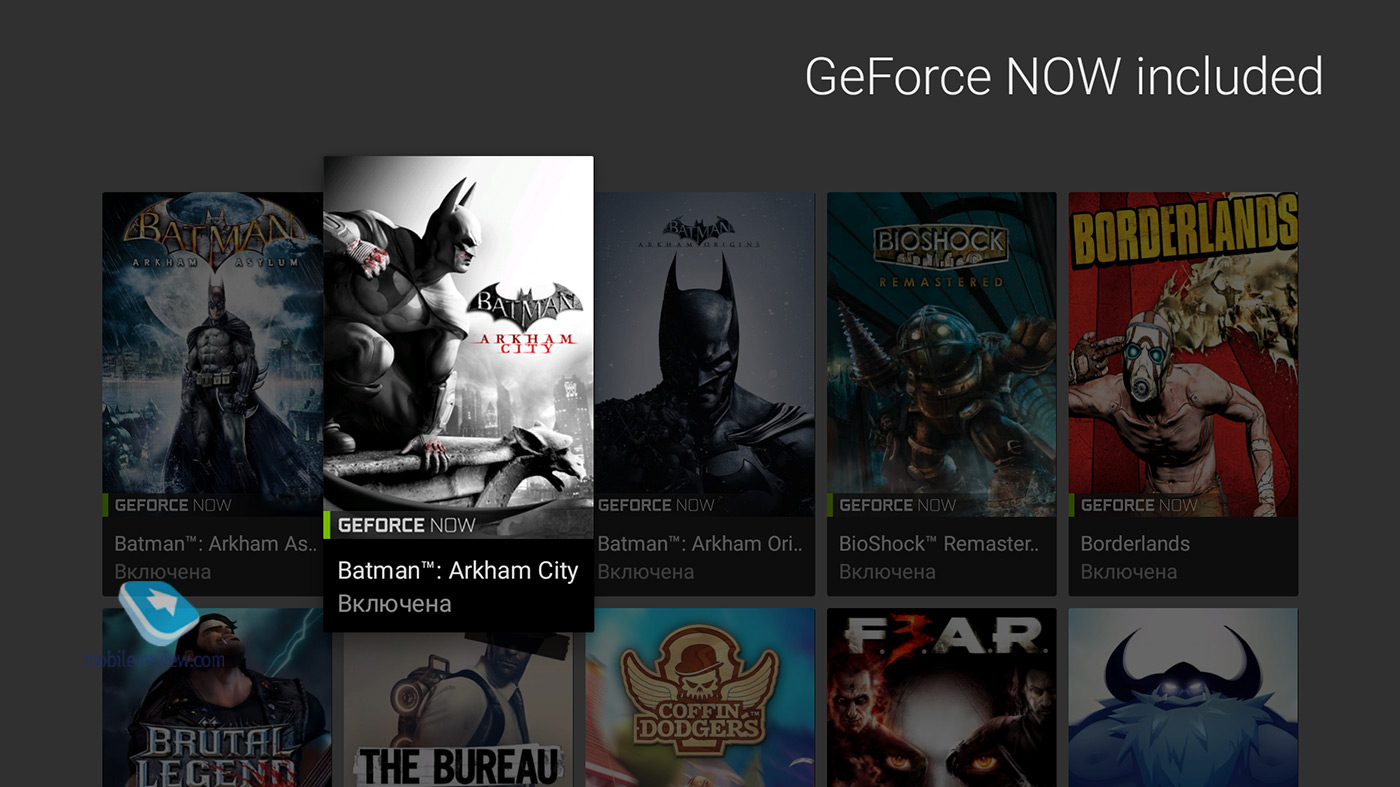
Ещё есть специальные Android-игры для Shield. Например, Tomb Rider. По сути, это порт игры 2013 года. И эта игра также идёт бесплатно в комплекте. Что называется, на пробу. Ещё из интересного есть Metal Gear Rising: Revengeance и Resident Evil. Подобные Android-игры стоят по 700 – 1 200 рублей. Дороговато. И создаётся ощущение, что Nvidia притормозила с развитием этого направления. Вероятно, считает, что теперь все в GeForce Now уйдут. Возможно. Но в GFN надо платить за подписку и нельзя просто купить какую-то игру и только в неё играть, когда хочешь. 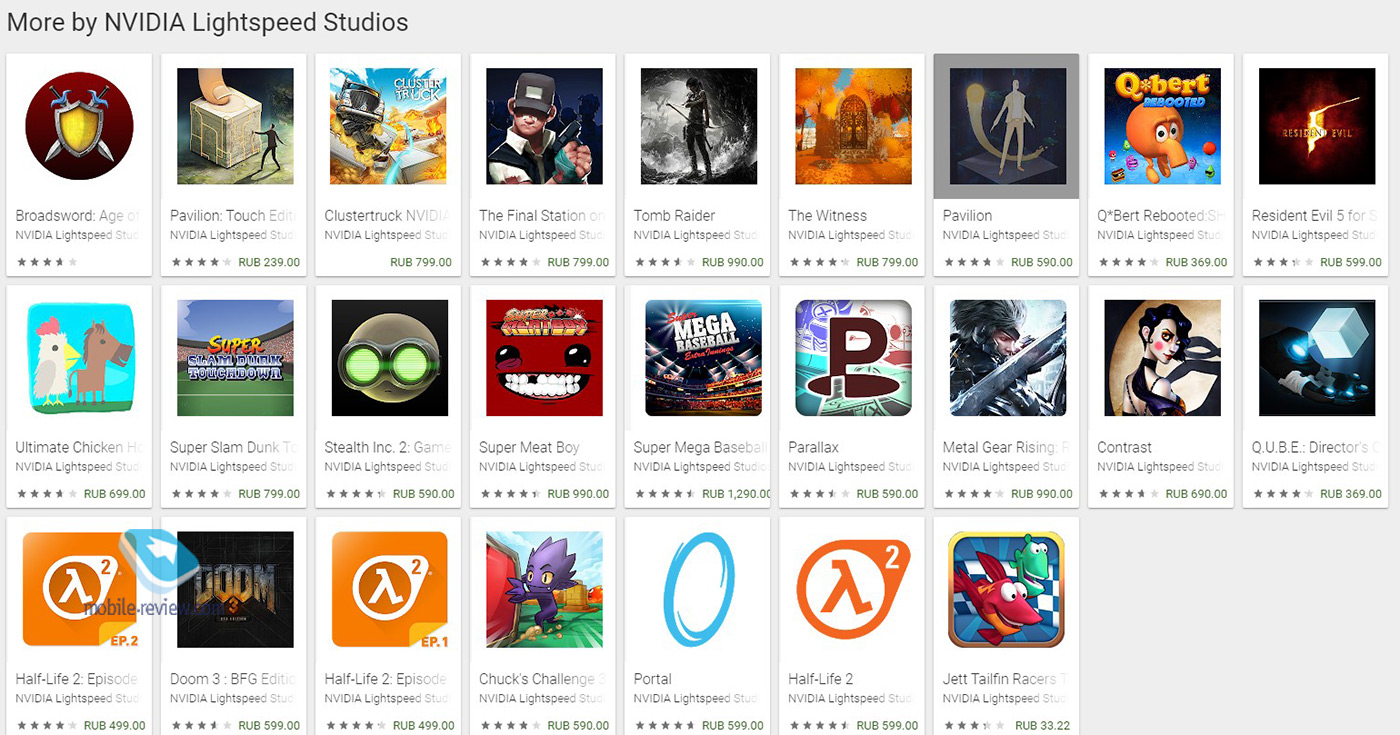
Обычные Android-игры также можно ставить на приставку. К слову, они отлично смотрятся и на большом экране. 

Одна из интересных для меня особенностей – это возможность стримить игру со своего компьютера на большой экран. Да, можно просто подключить компьютер по проводу к телевизору. Но стриминг приятнее тем, что не нужно делать лишних движений. Для стриминга нужна видеокарта от Nvidia, приложение GeForce Experience на компьютере, в котором надо кликнуть «разрешить стриминг», после чего на экране телевизора продублируется экран компьютера и запустится игра. 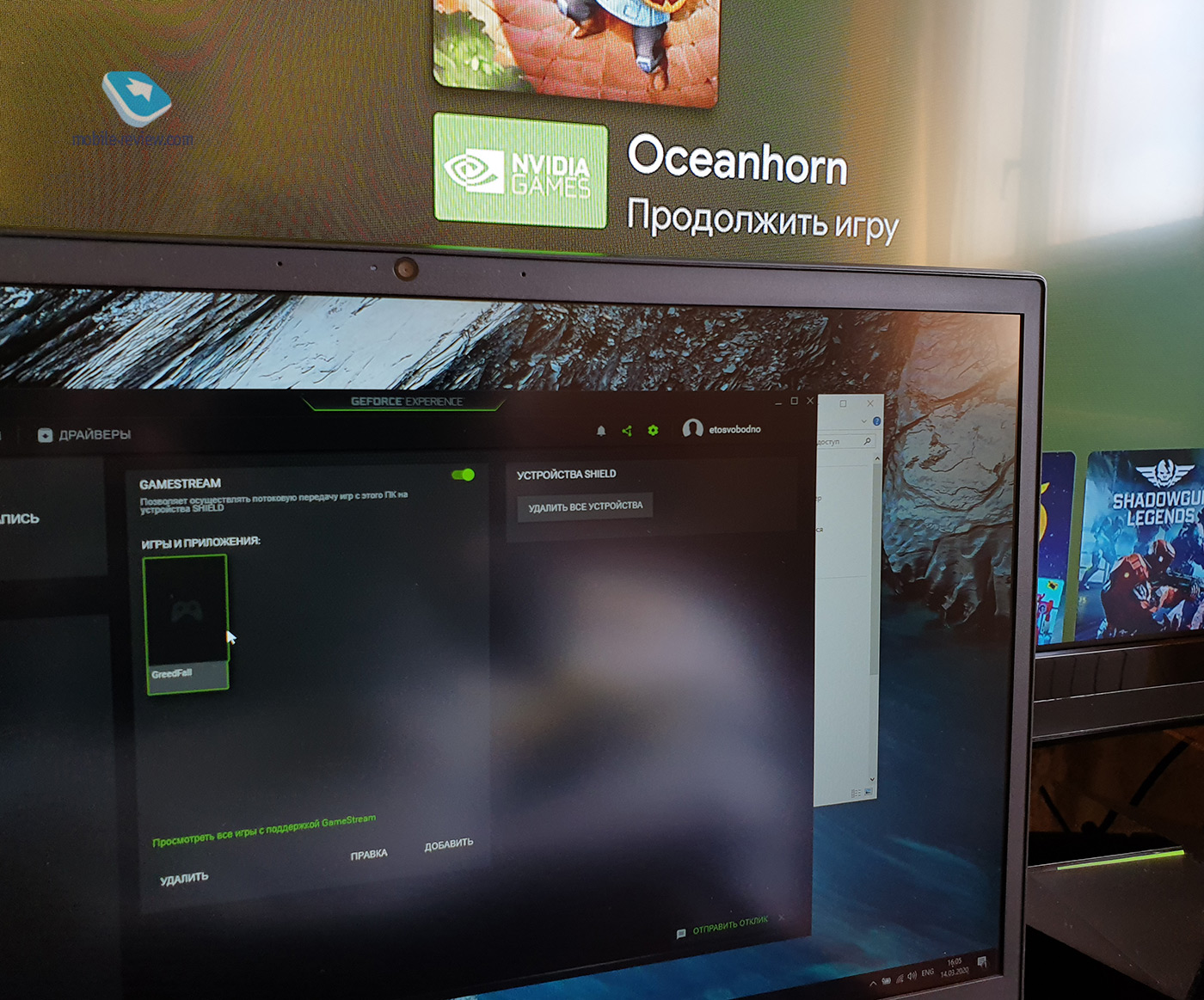
Всё происходит внутри вашей локальной сети по Wi-Fi. Очень просто и удобно. Качество трансляции напрямую зависит от вашего роутера. Желательно всё делать в диапазоне 5.0 ГГц. У меня хороший роутер, суммарно я наиграл часов 10 и проблем в виде лагов и провисания картинки не заметил. 
После первого стрима создаётся иконка, и уже можно запускать игру непосредственно с приставки, если компьютер включен. У всего этого есть только один минус. На экране ноутбука игра запущена, её нельзя свернуть или открыть на компьютере другое окно, так как всё происходящее дублируется и на экране телевизора. И пока я не придумал, как обойти это ограничение. У этой ситуации есть и обратная сторона. Если закрыть игру, но не рвать соединение, то это, пожалуй, самый простой способ, как продублировать на телевизоре экран компьютера. 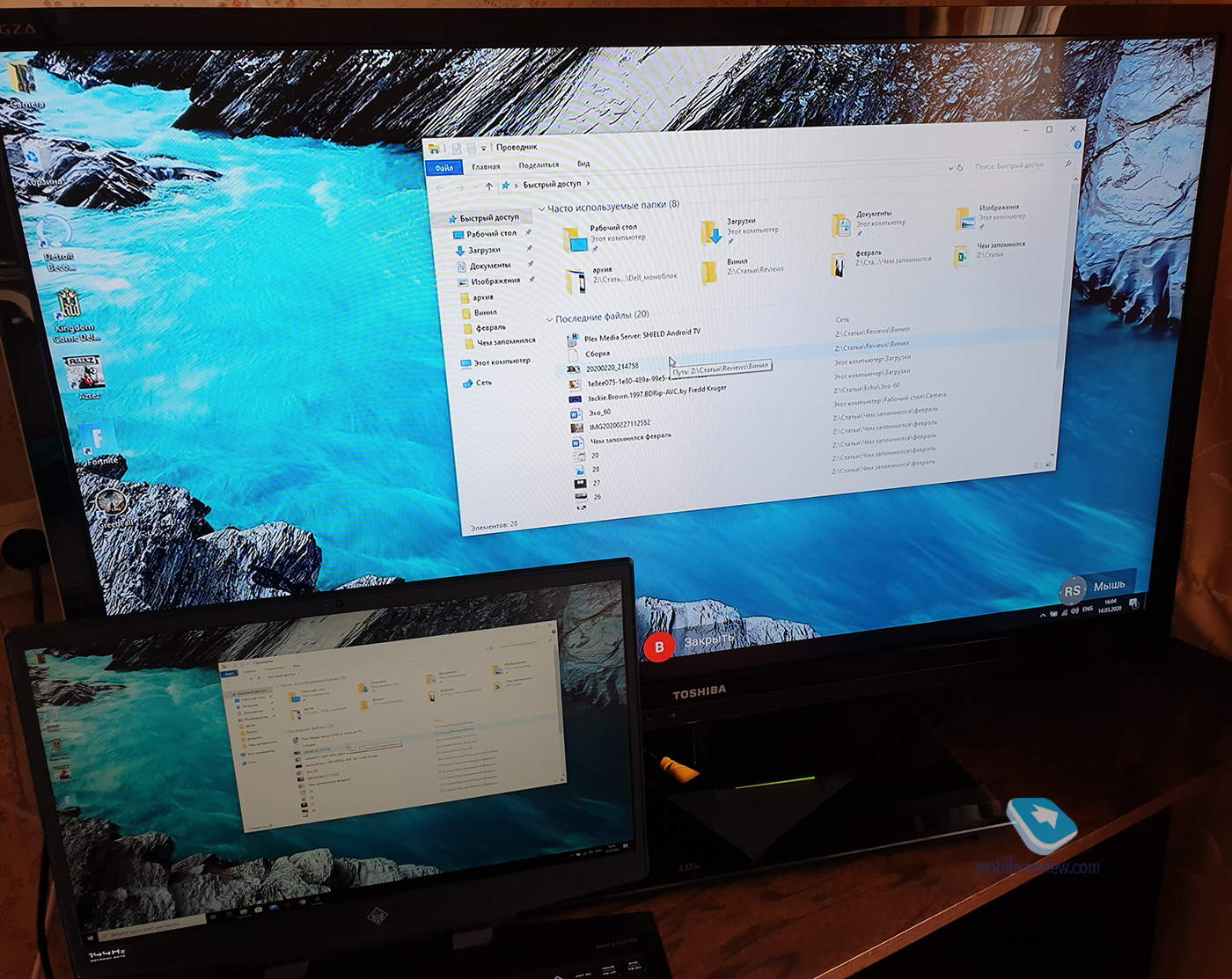
ВидеоПриставка поддерживает всевозможные стриминговые сервисы. Но это и так понятно. А вот из приятных особенностей – это предустановленный клиент Plex. Суперудобная вещь, чтобы стримить с компьютера фильмы и прочий контент. Также его можно использовать для записи ТВ-передач, например. 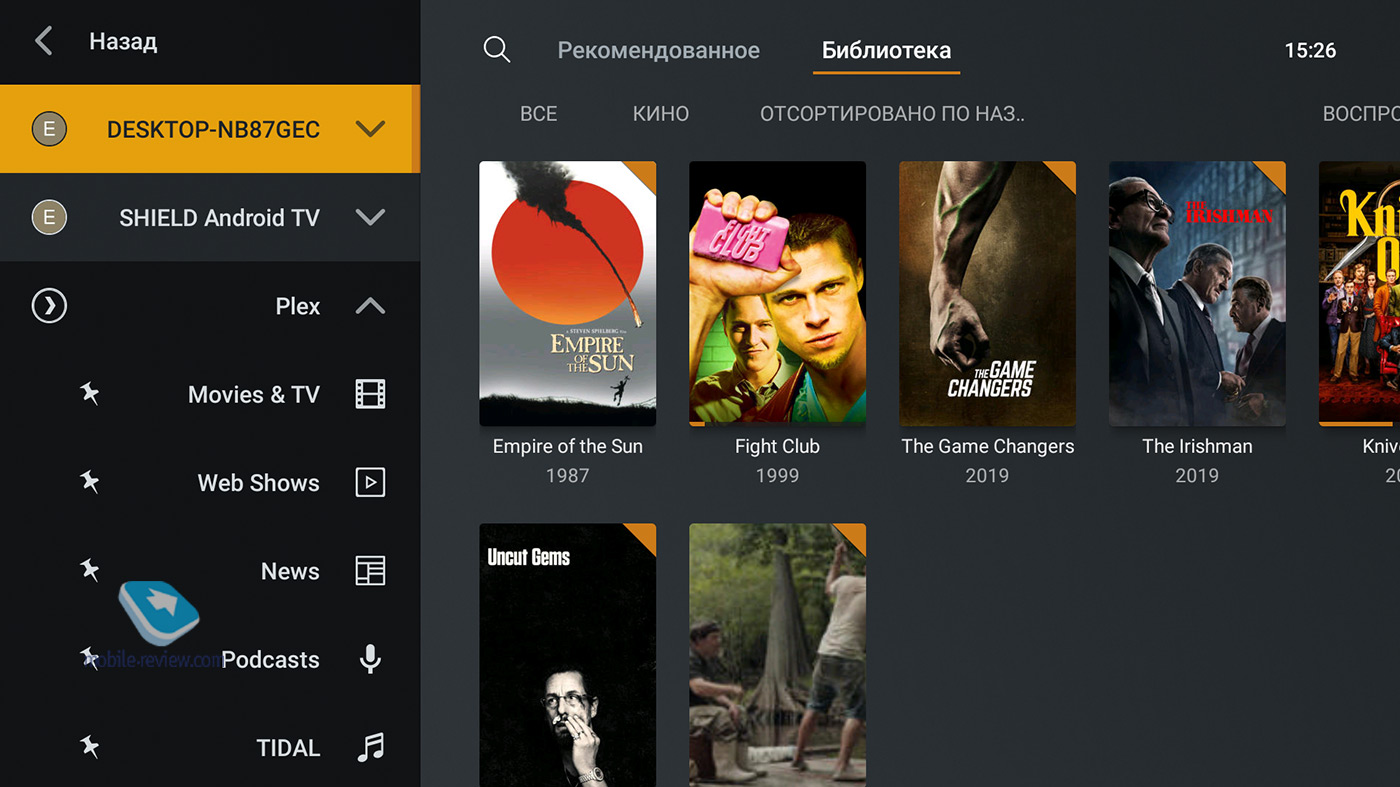
PLEX порылся и собрал все фильмы, что у меня лежали в разрешенной для сканирования папке на компьютере. Попутно он их отсортировал по жанрам Тут опять же всё зависит от качества вашей локальной сети. Если всё подключено по Ethernet, то проблем не будет. Если по Wi-Fi, то возможны варианты. Я скачал несколько версий фильма «Достать ножи». И эмпирическим путем пришел к выводу, что моя сеть отлично стримит файлы размером до 17 ГБ, а вот фильм весом 25 ГБ время от времени прерывался на буферизацию. 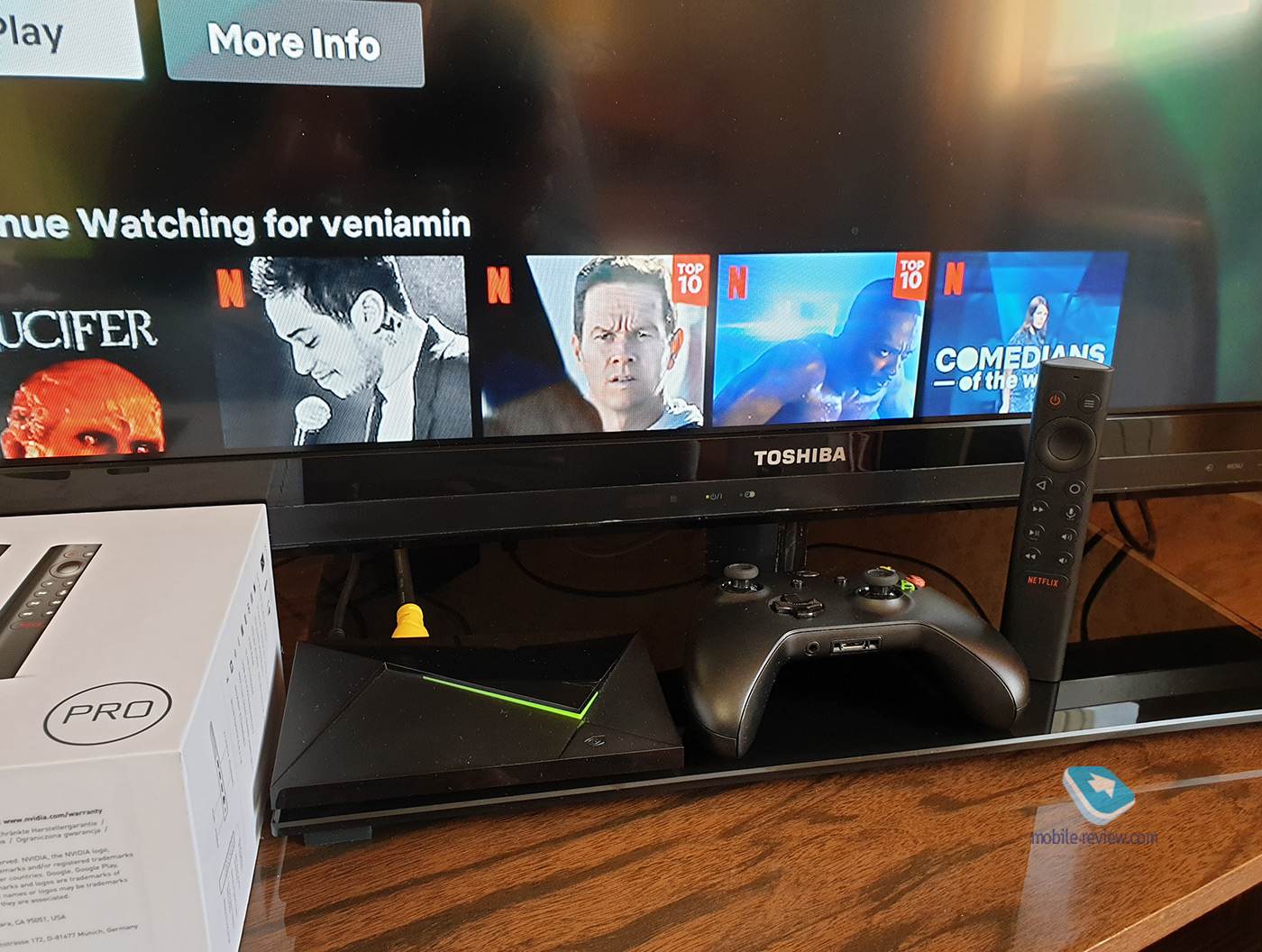
Зато с флешки через VLC плеер приставка его замечательно читала, быстро реагировала на перемотку и прыжки на разные временные отрезки. Посмотрел отзывы на специализированных форумах. Народ спокойно по Ethernet проводам и с внешних дисков запускает фильмы весом и по 60 ГБ. ЗаключениеМного чего не успел рассказать и описать, поэтому про приставку выйдет ещё, думаю, два текста. Один, посвященный непосредственно эксплуатации, а второй про игры. В заключение лишь пунктами перечислю ряд мыслей:
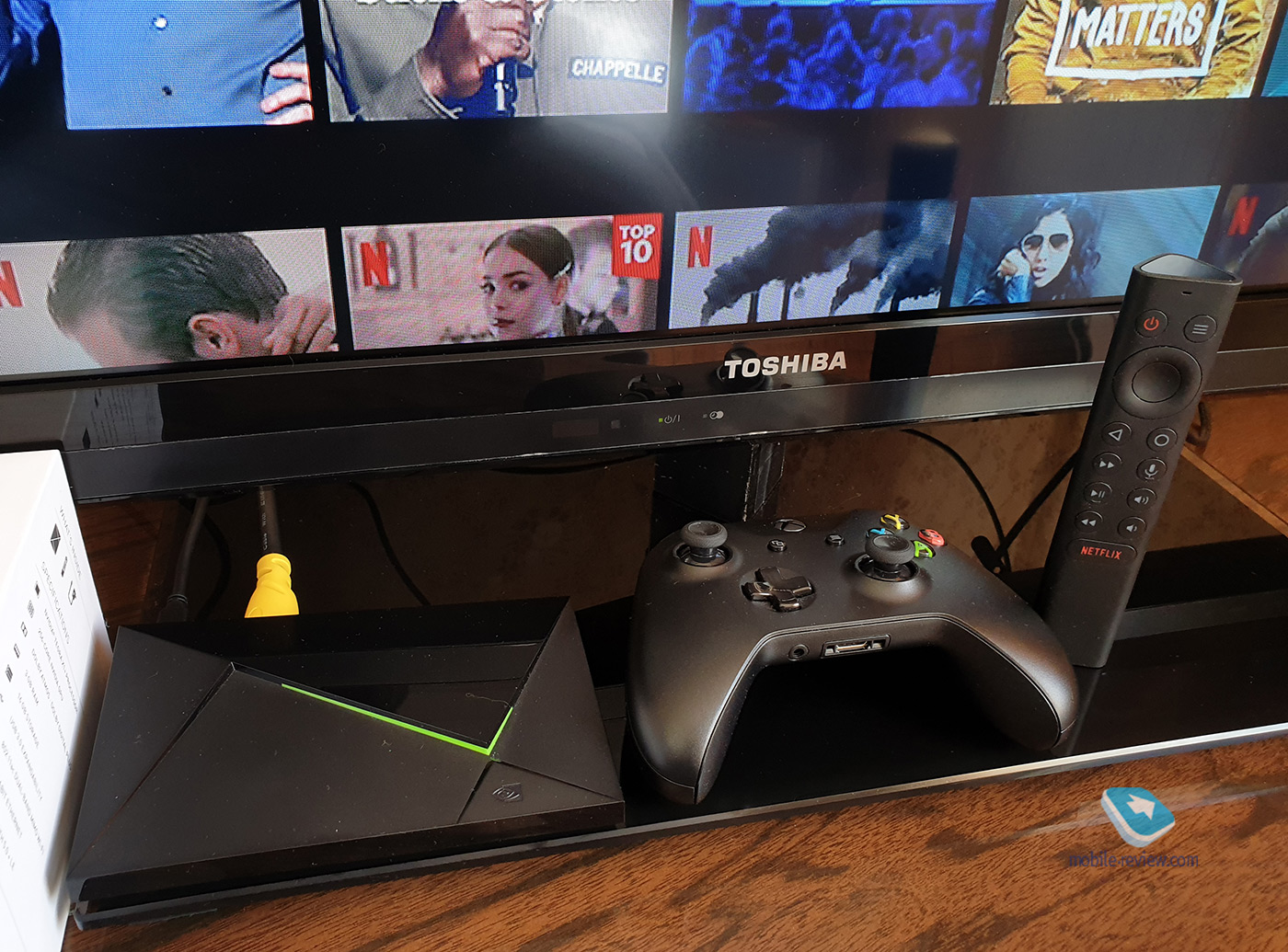
Поделиться: Мы в социальных сетях: Есть, что добавить?! Пишите... eldar@mobile-review.com
|
Новости: 13.05.2021 MediaTek представила предфлагманский чипсет Dimensity 900 5G 13.05.2021 Cайты, имеющие 500 тысяч пользователей из России, должны будут открыть местные филиалы 13.05.2021 Amazon представила обновления своих умных дисплеев Echo Show 8 и Echo Show 5 13.05.2021 МТС ввел удобный тариф без абонентской платы - «МТС Нон-стоп» 13.05.2021 Zenfone 8 Flip – вариант Galaxy A80 от ASUS 13.05.2021 Поставки мониторов в этом году достигнут 150 млн 13.05.2021 Состоялся анонс модной версии «умных» часов Samsung Galaxy Watch3 TOUS 13.05.2021 Tele2 выходит на Яндекс.Маркет 13.05.2021 OPPO представила чехол для смартфона, позволяющий управлять устройствами умного дома 13.05.2021 TWS-наушники с активным шумоподавлением Xiaomi FlipBuds Pro 13.05.2021 В России до конца следующего года появится госстандарт для искусственного интеллекта 13.05.2021 ASUS Zenfone 8 – компактный флагман на Snapdragon 888 12.05.2021 Компания Genesis представила внешность своего первого универсала G70 Shooting Brake 12.05.2021 В России разработан высокоточный гироскоп для беспилотников 12.05.2021 В Россию привезли новую версию смарт-часов HUAWEI WATCH FIT, Elegant Edition 12.05.2021 Раскрыты ключевые особенности смартфона POCO M3 Pro 5G 12.05.2021 Honor 50: стали известны дизайн и другие подробности о смартфоне 12.05.2021 Чипсет Exynos 2200 от Samsung будет устанавливаться и в смартфоны, и в ноутбуки 12.05.2021 МТС начала подключать многоквартирные дома к интернету вещей 12.05.2021 iPhone 13 будет толще и получит более крупные камеры по сравнению с iPhone 12 12.05.2021 Xiaomi договорилась с властями США об исключении из чёрного списка 12.05.2021 Xiaomi выпустила обновлённую версию умного пульта Agara Cube T1 Pro 12.05.2021 Игровые ноутбуки с NVIDIA GeForce RTX 3050 Ti уже в России! 12.05.2021 Индийский завод Foxconn сократил производство в два раза 12.05.2021 Lenovo отказалась от очного участия в предстоящем в июне Mobile World Congress Подписка |